開講時期ごとのシステム KAGAC では開講時期により手続きいただくシステムを切り替えています 夏期 秋期のいずれに申し込むかを確認し それぞれ以下の URL へアクセスしてください 夏期 : 秋期 :
|
|
|
- よいかず おえづか
- 5 years ago
- Views:
Transcription
1 KAGAC e ラーニング教員免許更新講習お申し込みマニュアル 目次開講時期ごとのシステム... 2 受講者登録... 2 受講対象者の区分メールアドレスパスワード修了確認期限 有効期間の満了の日 確認 ボタンログイン... 7 更新講習検索 予約... 8 検索後の講習情報講習予約事前アンケート登録 受講申込書印刷 受講申込書 受講者情報様式 (1 ページ目 ) 証明者記入様式 (2 ページ目 ) ( 別紙 ) 所持する免許状 ( 別紙 ) 受講を希望する講習受講申込書の郵送 送付先送付物お支払い方法 払込票ハガキクレジットカード決済クレジットカード決済後に払込票ハガキが届いた場合登録利用情報の確認 変更 パスワード変更 講習の受講キャンセル 修了認定試験会場の確認方法 / 23
2 開講時期ごとのシステム KAGAC では開講時期により手続きいただくシステムを切り替えています 夏期 秋期のいずれに申し込むかを確認し それぞれ以下の URL へアクセスしてください 夏期 : 秋期 : 受講者登録 トップ画面では各種お知らせを掲載 更新しています 適宜確認してください 画面左上にある 利用申し 込みはこちら ボタンをクリックしてください 受講者登録案内画面にて 利用規約が表示されます 内容を確認し 同意する ボタンをクリックしてくだ さい 2 / 23
3 受講者情報を入力する画面が表示されます * が付いた項目をすべて入力してください 入力時に注意が必要な項目 ( 上図にて破線で示す箇所 ) について 次ページより説明します 3 / 23
4 受講対象者の区分 該当する受講対象者の区分を選択してください 区分 その他 について 多くの場合において その他 に該当するケースは極マレです いずれに該当するか不明な場合は KAGAC 事務局 へ詳細を添えて問い合わせてください メールアドレス el-kyouinsaiyou.jp ドメインを受信できるメールアドレスを入力し 入力誤りがないことを確認の上 確認メール送信 ボタンをクリックしてください 送信前の確認ダイアログが表示されます OK ボタンをクリックしてください 送信後の確認ダイアログが表示されます OK ボタンをクリックしてください メールアドレス確認メール が届かない場合 その後の KAGAC 事務局からの案内も届きません 必ず登録したメールアドレス宛に メールアドレス確認メール が届くのを確認してください なお KAGAC では 受講者と事務局とのやり取りには主にメールを使います このメールアドレス確認メールが届かない場合 KAGAC 事務局からの各種案内も届かない可能性があります メールアドレスを誤っていないか パソコンからのメールが届かない携帯メールアドレスなどを指定していないか 詳細を確認してください 4 / 23
5 パスワード 教員免許更新講習システム および e ラーニング講習システムへログインする際の共通パスワードです 8~10 文字で半角入力してください その際 アルファベットの小文字 (a~z) 大文字(A~Z) 数字(0 ~9) および記号 (!#$%&-=_ など ) をそれぞれ 1 文字以上含めてください 例 OK 例 :Abcd1234! NG 例 :Abcd1234 記号が含まれていません NG 例 :abcd1234! アルファベット大文字が含まれていません 登録されたパスワード文字列を KAGAC 事務局で確認することはできません 紛失などでログインできない場合には仮パスワードを発行いたします 氏名 受講者 ID 登録メールアドレス 生年月日を添えて KAGAC 事務局へ問い合わせてください 修了確認期限 有効期間の満了の日 期限を取得 ボタンをクリックすることで 自動入力されます 新免許状所持者平成 21 年 4 月 1 日以降に初めて免許状を授与されている場合 新免許状所持者です 新免許状には有効期間の満了の日が記載されています 所持免許状の内 最も遅い有効期間の満了の日が自動入力されます 現有免許状一覧に入力された情報から算出しています 旧免許状所持者 平成 21 年 3 月 31 日までに 1 枚でも免許状を授与されている場合 旧免許状所持者です 文部科学省が定める表 1 および表 2 に基づき 生年月日から算出されます 延期申請済みの場合登録情報から算出できないため 延期後の期限を直接入力してください 合わせて備考欄に延期申請済みである旨を入力してください 期限を取得 ボタンをクリックした時点で自動入力されます 直接入力した後はクリックしないよう注意してください 確認 ボタン 最下部にある 確認 ボタンは 必須項目の入力 確認メール送信 ボタンの押下により開放されます 右の状態になっていることを確認し クリックしてください 5 / 23
6 受講者情報確認画面が表示されます 入力内容に誤りがないことを確認し 登録 ボタンをクリックしてく ださい 6 / 23
7 受講者 ID および受講者登録が完了した旨が表示されます 合わせて 利用申込完了 メールが届きます こ のまま講習を予約する場合 続けてログイン ボタンをクリックしてください ログイン 画面左側にあるログイン欄にて 受講者 ID メールアドレス パスワード を入力して ログイン ボタ ンをクリックしてください 受講者 ID 夏期は stsmr00000 形式 秋期は staut00000 形式で入力してください メールアドレス 受講者情報に登録したメールアドレスを入力してください パスワード 8~10 文字 アルファベットの小文字 (a~z) 大文字 (A~Z) 数字 (0~9) 記号 (!#$%&-=_ など ) をそれぞ れ 1 文字以上含むパスワード文字列を入力してください 注意点 ログインできない際に改めて登録するのは控えてください 登録済みの受講者 ID でログインできるようサポートい たします まずは問い合わせてください 7 / 23
8 更新講習検索 予約 ( ログインした状態で ) 左側のメニュー 更新講習検索 をクリックしてください 更新講習検索条件入力 画面が表示されます 修了試験会場 を指定し 検索 ボタンをクリックしてください 更新講習検索結果一覧が表示されます 受講したい講習の講習名をクリックしてください 1 ページに 10 講 習までしか表示できません 受講したい講習を探す場合 画面右上にあるページ送りボタンをクリックする ことで ページを切り替えてください 検索後の講習情報 検索条件に一致するデータがありません と表示される および検索された講習が少ない場合領域 専門科目 検索対象 フリーワードなどの検索条件が厳しいことが原因です 検索条件を緩めてから改めて検索してください 日程の表記について教員免許更新システムの仕様上 申込受付期間終了日の翌日から修了認定試験日の前日を表記しています 実際の e ラーニング講習期間は以下のとおりです 夏期 : 平成 30 年 06 月 01 日 ( 金 )~ 平成 30 年 08 月 17 日 ( 金 ) 秋期 : 平成 30 年 08 月 19 日 ( 日 )~ 平成 30 年 11 月 24 日 ( 土 ) 8 / 23
9 修了認定試験会場の指定について 更新講習検索時に指定した会場にて 修了認定試験を受験いただきます 複数の講習を受講される場合 講習ごと に異なる会場を指定しないように注意してください 修了認定試験会場の定員について e ラーニング講習であるため 講習ごとには定員がありません しかし修了認定試験は会場に集まって受験いただくため 定員があります 画面上は 予約数 / 定員 のように表記されます なお 定員を -( ハイフン ) と表記している場合も 予約状況により調整を行う可能性があります その場合 Web サイト上にてお知らせいたします 主な受講対象者について 主な受講対象者 はその対象を前提に講習を設計しておりますが あくまで講習選択の際の目安です 所持して いる免許状が記載されていなくとも受講でき 教員免許更新にも支障はありません 履修認定対象職種について養護教諭もしくは栄養教諭を所持されている場合 選択領域において設定される 履修認定対象職種 に注意してください 同項目に養護教諭 栄養教諭の記載がある講習を受講 修了することにより 免許状を更新することができます 記載がない場合 希望されれば講習を受講することはできますが 更新に必要な時間数には含まれません 講習予約 講習名をクリックすることで 講習情報画面が表示されます 講習内容 修了試験会場に誤りがないことを 確認し 予約する ボタンをクリックしてください なお 講習情報は Web サイト上の講習一覧ページでも公開しております 講習により動画サンプル動画も設 置しているため 合わせて参照してください 9 / 23
10 受講申込規約が表示されます 内容を確認し 同意する ボタンをクリックしてください 講習予約申込確認画面が表示されます 予約確定 ボタンをクリックしてください 10 / 23
11 事前アンケート登録 講習情報画面のアクション欄にある 事前アンケート登録 ボタンをクリックしてください 事前アンケート登録画面が表示されます 設問ごとに回答を入力し 確認 ボタンをクリックしてください 11 / 23
12 事前アンケート登録確認画面が表示されます 入力内容を確認し 登録 ボタンをクリックしてください 事前アンケート回答結果について 事前アンケートの回答結果は あくまで今後の KAGAC 運営のために活用します この内容をもとに受講可否や修 了判定が左右されることはありません 事前アンケート内容の確認 訂正について 事前アンケートの回答後は 結果の確認および訂正をすることができません どうしても訂正したい場合 一旦受 講キャンセルおよび講習の再予約する必要があります 講習情報画面が表示されます 受講される講習の数だけ 講習予約および事前アンケート登録を繰り返して ください 12 / 23
13 必修領域 選択必修領域は 1 講習まで 選択領域は 4 講習まで 領域ごとに受講できる講習数には限りがあります これを超えて受講することはできません 選択必修領域と選択領域で同じ講習は受講不可選択必修領域と選択領域では同じ講習を開講しています しかし 同じ講習を両領域で受講することはできません 必ずいずれかの領域でのみ 予約してください 上記の指定が守られていない場合 受講申込書を受理できません 複数の講習を受講される場合 上記画面ではまだ 受講申込書印刷 ボタンをクリックしないでください 後述する手順にて 複数の講習を 1 枚 にまとめて受講申込書を印刷できます 受講申込書印刷 ( ログインした状態で ) トップ画面に申込内容一覧が表示されます ここには予約した講習すべてが表示さ れています すべての講習予約が完了したら こちらより受講申込書をダウンロードしてください 13 / 23
14 一覧の左側にあるチェックボックスの内 受講する講習をすべてチェックし 受講申込書印刷 ボタンをク リックしてください ダウンロードした PDF 形式の受講申込書を保存してください ファイルを開き A4 サイズで印刷してくだ さい 片面 両面はいずれでも構いませんが 両面印刷を推奨しています 受講申込書 左側は教員免許更新講習システムの登録情報を記した様式です 右側は受講対象者であることを証明するために 証明者が記入する様式です なお 所持する免許状を 4 種類以上登録している場合 選択領域を 4 講習予約している場合 それぞれ 別 紙あり と表記の上 用紙が多く印刷されます ① ② ③ ④ 14 / 23 ⑤
15 受講者情報様式 (1 ページ目 ) まず 印刷内容に誤りがないかを確認してください 1 申込印欄へ押印してください 2 顔写真を貼付してください 記載情報に誤りがあった場合 KAGAC では受講申込書の内容と教員免許更新講習システムの登録情報双方を照らし合わせて精査します もし印刷後に誤りを発見した場合 教員免許更新講習システム上で登録情報を修正し 改めて受講申込書を印刷し直してください 受講申込書上でのみ訂正された場合 登録情報の修正を依頼することがあります その場合 教員免許更新講習システム上も修正されなければ受理することはできません 1 講習ずつ印刷してしまった場合 受講者情報様式はすべて送付してください ただし 貼付する顔写真はその内 1 枚のみで構いません 証明者記入様式 (2 ページ目 ) 受講者が受講対象者であることを証明するための用紙です 受講者本人ではなく証明者が確認 記載する必要があります 以下を証明者へ依頼してください 3 受講対象者の区分の内 いずれに該当するか 一つに を記載してください 4 日付 証明機関 証明者役職名 氏名を記載してください ゴム印でも構いません 5 公印を押印してください 証明者は受講対象者の区分や勤務詳細により異なります 現職の教員の場合 勤務先の校長 教員勤務経験者の場合 教員として勤務されていた学校の現在の校長 教員採用内定者の場合 内定先の学校の校長 臨時任用リスト等に登載した場合 そのリストの管理者( 教育委員会など ) 参考 : 2 ページ目の表を参照 代替となる証明書 教員免許更新講習の受講対象者であることを直接示す書類である必要があります 辞令 在職証明書等では代替と なりませんので 注意してください 1 講習ずつ印刷してしまった場合 証明者記入様式は講習ごとではなく 受講者が受講対象者であることを証明する様式です 複数枚印刷した場合 証明者への証明依頼および事務局への送付は 1 枚のみで構いません ( 別紙 ) 所持する免許状 受講者情報登録時に免許状を 4 種類以上 ( 最大 10 種類 ) 登録した場合 受講申込書へ別紙が追加されます 受講者情報様式の所持する免許状欄に 別紙あり と表記されます 受講申込書を送付する際 必ず同封してください 15 / 23
16 ( 別紙 ) 受講を希望する講習 講習予約時に選択領域講習を 4 講習予約した場合 受講申込書へ別紙が追加されます 受講者情報様式の 選択領域講習欄に 別紙あり と表記されます 受講申込書を送付する際 必ず同封してください 受講申込書の郵送送付先 以下の住所宛に郵送してください 兵庫県西宮市御茶家所町 6-42 KAGAC 事務局 長形 3 号封筒用宛名カード受講申込書を送付する際 3 つ折り等にしていただいて構いません 長形 3 号用の宛名カードを用意しましたので 以下の URL からダウンロード 印刷の上 封筒に貼り付けて利用してください 送付物 送付いただくのは前述の受講申込書 ( 貼付する顔写真含む ) のみです 返信用封筒や切手を同封する必要 はありません また 教員免許状のコピーや延期申請証明書のコピーも不要です お支払い方法払込票ハガキ KAGAC 事務局にて受講申込書および登録情報を確認し 払込票ハガキを発送いたします 払込票ハガキが到着次第 講習名 金額を確認し お近くのコンビニエンスストアで入金してください 入金後に返却される 払込金受領証 が KAGAC 講習料の領収書に当たります 領収書が必要な場合には この 払込金受領証 を保管 使用してください お支払いできるコンビニエンスストア一覧 セブンイレブン 生活彩家 コミュニティ ストア ファミリーマート スリーエイト MMK( マルチメディアキオスク ) ローソン ポプラ デイリーヤマザキ サークル K ハマナスクラブ ヤマザキデイリーストアー ミニストップ スリーエフ ニューヤマザキデイリーストア サンクス くらしハウス ヤマザキスペシャルパートナーシップ セーブオン セイコーマート お支払い完了後 入金がシステムへ反映されるまで 数日いただいております e ラーニング講習が開始しましたら メー ルにてお知らせいたします それまで今しばらくお待ちください 16 / 23
17 クレジットカード決済 ( ログインした状態で ) 左側のメニュー 受講キャンセルとカード支払 をクリックしてください 受講料のお支払が完了していない申込画面が表示されます クレジットカード支払 ボタンをクリックしてください クレジットカード会社から発行される 明細書 が KAGAC 講習料の領収書に当たります 領収書が必要な場合は この 明細書 を保管 使用してください クレジットカードによる決済画面が表示されます クレジットカードのお手続き ボタンをクリックして ください クレジットカードのお手続き画面が表示されます クレジットカードによる決済 ボタンをクリックして ください 17 / 23
18 クレジットカード情報を入力 クレジットカード決済お申し込みウィンドウが開きます ご利用金額を確認し 必要事項を入力の上 お 申し込み内容確認 ボタンをクリックしてください 18 / 23
19 クレジットカード決済確認画面が表示されます お申し込み ボタンをクリックしてください クレジットカード決済切り替え画面が表示されます クレジットカード決済完了画面が表示されます 閉じる ボタンをクリックしてください これでクレジッ トカード決済は完了です クレジットカード決済後に払込票ハガキが届いた場合 クレジットカード決済のタイミングにより 払込票ハガキも届くことがあります すでに 受講決定完了 メールが届いている場合 払込票ハガキは破棄して構いません 19 / 23
20 登録利用情報の確認 変更 ( ログインした状態で ) 左側のメニュー 登録利用情報照会 をクリックしてください 受講者登録情報 照会画面が表示されます 変更 ボタンをクリックしてください 受講者情報登録変更画面が表示されます 確認 ボタンをクリックしてください 20 / 23
21 受講者登録情報確認画面が表示されます 更新 ボタンをクリックしてください 受講者登録情報変更完了画面が表示されます これで登録利用情報の変更は完了です ハガキ 証明書の発送先について 各書類は登録されている連絡先住所へ発送いたします 変更する際は以下のタイミングまでに変更してください 払込票ハガキ 修了 ( 履修 ) 証明書 : 受講申込書を発送する前に変更 : 修了認定試験を受験する前に変更 パスワード変更 ( ログインした状態で ) 左側のメニュー パスワード変更 をクリックしてください パスワード変更画 面が表示されます 現在および新しいパスワードを入力し 更新 ボタンをクリックしてください パスワード変更完了画面が表示されます これでパスワードの変更は完了です 21 / 23
22 講習の受講キャンセル ( ログインした状態で ) 左側のメニュー 受講キャンセルとカード支払 をクリックしてください 受講キャンセルが可能な申込画面が表示されます 一覧の左側にあるチェックボックスの内 取り消す講習をすべてチェックし 受講キャンセル ボタンをクリックしてください 受講キャンセルの確認画面が表示されます 受講キャンセル ボタンをクリックしてください 受講料のお支払が完了していない申込 受講キャンセルが可能な申込画面が表示されます これで受講キャ ンセルは完了です 同時に クレジットカード会社へも決済キャンセル情報が通知されています クレジットカード決済した場合 決済した講習単位でしか受講キャンセルできません 5 講習をクレジットカード決済した場合 その内の一部を受講キャンセルすることはできません 講習の一部を変 更したい場合 一旦 5 講習を受講キャンセルしてから 改めて予約してください 22 / 23
23 受講キャンセルの時期について 受講申込書を送付した後に受講キャンセルされる場合 必ず KAGAC 事務局へご連絡ください 修了認定試験会場の確認方法 どの修了認定試験会場を予約したかは受講申込書には印字されません 教員免許更新講習システム上で確認することができます ( ログインした状態で ) トップ画面に申込内容一覧が表示されます 会場を確認したい講習の講習名をクリックしてください 講習情報画面の会場 ( 所在地 ) 欄を確認してください 教員免許更新講習システムの仕様上 講習開設者 である 東京学芸大学 愛知教育大学 千歳科学技術大学 の後に会場施設名および住所が表示されます 23 / 23
更新講習システム利用案内
 平成 30 年度版 更新講習システム利用案内 1. 更新講習システム利用登録 p.1 2. 講習検索から受講予約まで p.6 3. 受講申込書印刷 p.14 4. 登録した情報 ( メールアドレス 住所 勤務先等 ) を変更する p.17 5. 受講票及び写真票の印刷 p.20 更新講習システムに入られていない方は まず最初に 教員免許状更新講習 HP の 更新講習システム を選択します 1. 更新講習システム利用登録
平成 30 年度版 更新講習システム利用案内 1. 更新講習システム利用登録 p.1 2. 講習検索から受講予約まで p.6 3. 受講申込書印刷 p.14 4. 登録した情報 ( メールアドレス 住所 勤務先等 ) を変更する p.17 5. 受講票及び写真票の印刷 p.20 更新講習システムに入られていない方は まず最初に 教員免許状更新講習 HP の 更新講習システム を選択します 1. 更新講習システム利用登録
3 受講者の情報を登録します 入力時に気をつけていただくことを下に表示してあります * の箇所は入力必須項目です
 1 教員免許状更新講習システム トップページの 利用申し込みはこちら をクリックします 登録には教員免許状番号が必要です ご用意の上登録してください 2 利用規約と個人情報取扱いを確認し 同 意する をクリックします 注昨年本学の更新講習を受講し 受講者 IDを取得している方も 改めて今年度のIDを取得する必要があります 今年度有効な受講者 IDは 18ccc00000 (0) の部分がそれぞれ登録後割り振られます
1 教員免許状更新講習システム トップページの 利用申し込みはこちら をクリックします 登録には教員免許状番号が必要です ご用意の上登録してください 2 利用規約と個人情報取扱いを確認し 同 意する をクリックします 注昨年本学の更新講習を受講し 受講者 IDを取得している方も 改めて今年度のIDを取得する必要があります 今年度有効な受講者 IDは 18ccc00000 (0) の部分がそれぞれ登録後割り振られます
Microsoft Word - 【宮崎大学】システム内操作説明書
 平成 30 年度宮崎大学 教員免許状更新講習管理システム システム内操作説明書 目次はじめに 1 システムにログイン 2 受講予約 (WEB 予約 ) 3 事前アンケートの回答 7 予約の取消 ( 申込書受理前 ) 10 受講申込書の作成 11 受講票の作成 13 予約講習 開講状況 成績の確認 14 メール内容の確認 15 登録情報の変更 16 パスワードの変更 17 パスワードの再発行 18 はじめに
平成 30 年度宮崎大学 教員免許状更新講習管理システム システム内操作説明書 目次はじめに 1 システムにログイン 2 受講予約 (WEB 予約 ) 3 事前アンケートの回答 7 予約の取消 ( 申込書受理前 ) 10 受講申込書の作成 11 受講票の作成 13 予約講習 開講状況 成績の確認 14 メール内容の確認 15 登録情報の変更 16 パスワードの変更 17 パスワードの再発行 18 はじめに
教員免許状更新講習管理システム 操作説明書受講者登録編 教員免許状更新講習管理システム 操作説明書受講者登録編 ( 改訂 )
 (20190412 改訂 ) 目次 1. はじめに... 1 2. 受講者 ID を取得する... 2 3. ログインする... 7 1. はじめに ( 以下 本システムという ) は 教員免許状更新制度 による教員免許状の更新を行うために必要な講習を申し込むシステムになります 推奨環境 (1) 利用ブラウザについて本システムを利用可能なブラウザは 以下のとおりです Microsoft Internet
(20190412 改訂 ) 目次 1. はじめに... 1 2. 受講者 ID を取得する... 2 3. ログインする... 7 1. はじめに ( 以下 本システムという ) は 教員免許状更新制度 による教員免許状の更新を行うために必要な講習を申し込むシステムになります 推奨環境 (1) 利用ブラウザについて本システムを利用可能なブラウザは 以下のとおりです Microsoft Internet
教員免許更新講習システム 使用手引き
 教員免許更新講習システム操作の手引き もくじ 利用登録 ~ 講習の予約まで 1. 教員免許更新支援センターホームページ ホームページの見方が分からないときはこちら 2. 教員免許更新講習システムの起動 システムへの入口が分からないときはこちら 3. 利用登録 受講者 ID を取得したい方はこちら 4. ログイン すでに受講者 ID をお持ちの方がログインする場合はこちら 5. ログアウト システムを閉じる際の注意することなど
教員免許更新講習システム操作の手引き もくじ 利用登録 ~ 講習の予約まで 1. 教員免許更新支援センターホームページ ホームページの見方が分からないときはこちら 2. 教員免許更新講習システムの起動 システムへの入口が分からないときはこちら 3. 利用登録 受講者 ID を取得したい方はこちら 4. ログイン すでに受講者 ID をお持ちの方がログインする場合はこちら 5. ログアウト システムを閉じる際の注意することなど
mtop
 教員免許状更新講習管理システム Kuas 教員免許状更新講習管理システム操作マニュアル一覧 ( 受講者用 ) 目次 M-00 受講者登録方法 1 M-01 講習科目一覧 7 M-02 受講科目の予約 9 M-03 申請科目の取消 12 M-04 事前アンケートの回答 14 M-05 受講申込書の印刷 17 M-06 事後アンケートの回答 20 M-07 受講票の印刷 23 M-08 予約 成績の照会
教員免許状更新講習管理システム Kuas 教員免許状更新講習管理システム操作マニュアル一覧 ( 受講者用 ) 目次 M-00 受講者登録方法 1 M-01 講習科目一覧 7 M-02 受講科目の予約 9 M-03 申請科目の取消 12 M-04 事前アンケートの回答 14 M-05 受講申込書の印刷 17 M-06 事後アンケートの回答 20 M-07 受講票の印刷 23 M-08 予約 成績の照会
平成 3 0 年度筑波大学教員免許状更新講習募集要項 本学では 総合大学の特色を活かし 社会的責任を果たすため 平成 30 年度教員免許状更新講習 ( 総数 131 講習 : 必修領域 4 講習 選択必修領域 27 講習 選択領域 100 講習 ) を開設します 1. 受講対象者主な受講対象者は 次
 平成 3 0 年度筑波大学教員免許状更新講習募集要項 本学では 総合大学の特色を活かし 社会的責任を果たすため 平成 30 年度教員免許状更新講習 ( 総数 131 講習 : 必修領域 4 講習 選択必修領域 27 講習 選択領域 100 講習 ) を開設します 1. 受講対象者主な受講対象者は 次のとおりです なお 受講対象者に該当するかどうかについては 各自の責任において 文部科学省のホームページ
平成 3 0 年度筑波大学教員免許状更新講習募集要項 本学では 総合大学の特色を活かし 社会的責任を果たすため 平成 30 年度教員免許状更新講習 ( 総数 131 講習 : 必修領域 4 講習 選択必修領域 27 講習 選択領域 100 講習 ) を開設します 1. 受講対象者主な受講対象者は 次のとおりです なお 受講対象者に該当するかどうかについては 各自の責任において 文部科学省のホームページ
Microsoft Word - e-LearningæŒ°å‘Šè¬łæ›‰é€ƒæł¸.docx
 e-learning 受講手順書 2016 年 4 月 1 日版 はじめに 1. 初めてログインされる方へ初めてログインされる方には仮のパスワードが設定されています ( 仮パスワードはユーザー ID と同じ会員番号の数値 8 桁となります ) ユーザー ID と仮パスワードを入力後にログインしていただくことで パスワード変更画面へと遷移いたします パスワード変更画面では 今後のログインで使用するパスワード
e-learning 受講手順書 2016 年 4 月 1 日版 はじめに 1. 初めてログインされる方へ初めてログインされる方には仮のパスワードが設定されています ( 仮パスワードはユーザー ID と同じ会員番号の数値 8 桁となります ) ユーザー ID と仮パスワードを入力後にログインしていただくことで パスワード変更画面へと遷移いたします パスワード変更画面では 今後のログインで使用するパスワード
志願者運用フロー(パソコン)
 こちらのマニュアルではパソコンでの出願手続きを説明いたします スマートフォンでの出願手続きの説明は Web 出願志願者運用フロー ( スマートフォン ) を参照してください 1. 学校のホームページ (http://www.seisen-jc.ac.jp/) にアクセスし トップページに掲載されている Web 出願はこちら のリンクをクリックします Web 出願説明サイトの出願手続きボタンより大学
こちらのマニュアルではパソコンでの出願手続きを説明いたします スマートフォンでの出願手続きの説明は Web 出願志願者運用フロー ( スマートフォン ) を参照してください 1. 学校のホームページ (http://www.seisen-jc.ac.jp/) にアクセスし トップページに掲載されている Web 出願はこちら のリンクをクリックします Web 出願説明サイトの出願手続きボタンより大学
鹿児島グループ教員免許状更新講習管理システム 操作説明書 受講者編
 平成 30 年度 鹿児島グループ教員免許状更新講習管理システム 操作説明書受講者編 鹿児島大学教員免許状更新講習推進室 [ 住所 ] 890-0065 鹿児島市郡元 1-21-30 [TEL]099-285-7308 7314 ( 受付時間 ) 月曜日 ~ 金曜日 ( 祝日を除く )9 時 ~17 時 [FAX]099-285-8808 [E-mail] okmk@kuas.kagoshima-u.ac.jp
平成 30 年度 鹿児島グループ教員免許状更新講習管理システム 操作説明書受講者編 鹿児島大学教員免許状更新講習推進室 [ 住所 ] 890-0065 鹿児島市郡元 1-21-30 [TEL]099-285-7308 7314 ( 受付時間 ) 月曜日 ~ 金曜日 ( 祝日を除く )9 時 ~17 時 [FAX]099-285-8808 [E-mail] okmk@kuas.kagoshima-u.ac.jp
① 本システムのトップページが表示されますので、受講者IDとパスワードを入力し、ログインボタンをクリックします
 長崎県教員免許状更新講習システム 利用方法 マニュアル中の番号 1~26の手順のとおり進んでいかれますと 受講者登録から講習の検索 受講申込 受講申込書印刷等の操作を行うことができます 注マニュアル中の画面はサンプルですので実際の画面とは一部が異なる場合もあります 平成 30 年 2 月版 - 0 - 目次 (1) 本システムへのアクセス方法 2 (2) トップページ ( ログイン前 ログイン後 )
長崎県教員免許状更新講習システム 利用方法 マニュアル中の番号 1~26の手順のとおり進んでいかれますと 受講者登録から講習の検索 受講申込 受講申込書印刷等の操作を行うことができます 注マニュアル中の画面はサンプルですので実際の画面とは一部が異なる場合もあります 平成 30 年 2 月版 - 0 - 目次 (1) 本システムへのアクセス方法 2 (2) トップページ ( ログイン前 ログイン後 )
加盟店さま向け WEB明細閲覧システム 登録・利用マニュアル
 加盟店 WEB 明細サービス ご登録 ご利用マニュアル 本マニュアルは 加盟店さまがWEB 明細サービスをご登録 ご活用いただくための解説をまとめたものです ご不明点やご質問がある場合は 0ページに記載の連絡先へお問い合わせください 機密 専有情報 当社による個別の明示的な承諾を得ることなく 本資料を使用することを固く禁じます 目次 利用登録の前に 初回登録の方法について 加盟店 WEB 明細サービスの画面の説明
加盟店 WEB 明細サービス ご登録 ご利用マニュアル 本マニュアルは 加盟店さまがWEB 明細サービスをご登録 ご活用いただくための解説をまとめたものです ご不明点やご質問がある場合は 0ページに記載の連絡先へお問い合わせください 機密 専有情報 当社による個別の明示的な承諾を得ることなく 本資料を使用することを固く禁じます 目次 利用登録の前に 初回登録の方法について 加盟店 WEB 明細サービスの画面の説明
 1. 個人 一般団体利用者登録関係 1.1 利用者登録 トップ画面 1 施設予約のトップ画面より 利用者登録をクリックします 個人 団体の選択 2 申込対象を下記から選択し ボタンをクリックします 個人登録 (3-1 へ ) 団体登録 (3-2 へ ) 1 3-1 個人登録個人利用者の登録 3-1.ⅰ 個人利用者の情報を入力し 確認をクリックします 氏名カタカナ : 氏名をカタカナで入力する ( 必須
1. 個人 一般団体利用者登録関係 1.1 利用者登録 トップ画面 1 施設予約のトップ画面より 利用者登録をクリックします 個人 団体の選択 2 申込対象を下記から選択し ボタンをクリックします 個人登録 (3-1 へ ) 団体登録 (3-2 へ ) 1 3-1 個人登録個人利用者の登録 3-1.ⅰ 個人利用者の情報を入力し 確認をクリックします 氏名カタカナ : 氏名をカタカナで入力する ( 必須
オンライン申込システム利用マニュアル
 オンライン申込システム 利用マニュアル 一般社団法人全国個室ユニット型施設推進協議会 目次 新規登録 ( 初めてお申込の場合 )... 1 ログイン... 6 受講申込... 7 受講辞退...10 受講者変更...12 新規登録 ( 初めてお申込の場合 ) 一般社団法人全国個室ユニット型施設推進協議会オンライン申込システム利用マニュアル お申込いただく施設様ごとに利用者登録が必要となっております
オンライン申込システム 利用マニュアル 一般社団法人全国個室ユニット型施設推進協議会 目次 新規登録 ( 初めてお申込の場合 )... 1 ログイン... 6 受講申込... 7 受講辞退...10 受講者変更...12 新規登録 ( 初めてお申込の場合 ) 一般社団法人全国個室ユニット型施設推進協議会オンライン申込システム利用マニュアル お申込いただく施設様ごとに利用者登録が必要となっております
CHAPTER 01 インターネット出願サイトにアクセス インターネット出願システムのページには 以下の URL からアクセスできます インターネット出願サイト ブラウザーの 戻るボタン は使用しないでください システム上にある トッ
 インターネット出願の流れ 試験区分 大学入試センター試験を課す推薦入試 インターネット出願登録期間及び入学検定料払込期間平成 31 年 1 月 7 日 ( 月 )10 時 1 月 25 日 ( 金 )15 時まで 出願期間 平成 31 年 1 月 22 日 ( 火 ) 1 月 25 日 ( 金 ) 16 時必着 一般入試 ( 前期日程 ) 一般入試 ( 後期日程 ) 平成 31 年 1 月 15 日
インターネット出願の流れ 試験区分 大学入試センター試験を課す推薦入試 インターネット出願登録期間及び入学検定料払込期間平成 31 年 1 月 7 日 ( 月 )10 時 1 月 25 日 ( 金 )15 時まで 出願期間 平成 31 年 1 月 22 日 ( 火 ) 1 月 25 日 ( 金 ) 16 時必着 一般入試 ( 前期日程 ) 一般入試 ( 後期日程 ) 平成 31 年 1 月 15 日
建設コンサルタンツ協会CPD制度の手引き
 7. 各種変更 届出について CPD システムに登録している会員情報に変更が生じた場合や その他の届出については その都度速やか に行ってください 7-1 氏名の変更婚姻 改名等により氏名が変更になった場合は 届出様式 CPD 会員情報変更届兼会員カード再発行申請書 に必要事項を記載の上 添付書類と併せてCPD 事務局に郵送してください CPD 記録申請においては CPDシステムに登録されている氏名
7. 各種変更 届出について CPD システムに登録している会員情報に変更が生じた場合や その他の届出については その都度速やか に行ってください 7-1 氏名の変更婚姻 改名等により氏名が変更になった場合は 届出様式 CPD 会員情報変更届兼会員カード再発行申請書 に必要事項を記載の上 添付書類と併せてCPD 事務局に郵送してください CPD 記録申請においては CPDシステムに登録されている氏名
LAST UPDATE ネイルサロン衛生管理士 資格の継続手続きガイド このマニュアルでは 2016 年に ネイルサロン衛生管理士 資格を取得し 2018 年末日をもって期限を迎える方の継続手続きについて説明いたします 手続きのご案内ハガキにもあります通り 本サイトで継続手続き
 LAST UPDATE 2018.09.06 ネイルサロン衛生管理士 資格の継続手続きガイド このマニュアルでは 2016 年に ネイルサロン衛生管理士 資格を取得し 2018 年末日をもって期限を迎える方の継続手続きについて説明いたします 手続きのご案内ハガキにもあります通り 本サイトで継続手続きを行って頂きます 期間 2018 年 11 月 1 日 ( 木 )9:00 12 月 14 日 ( 金
LAST UPDATE 2018.09.06 ネイルサロン衛生管理士 資格の継続手続きガイド このマニュアルでは 2016 年に ネイルサロン衛生管理士 資格を取得し 2018 年末日をもって期限を迎える方の継続手続きについて説明いたします 手続きのご案内ハガキにもあります通り 本サイトで継続手続きを行って頂きます 期間 2018 年 11 月 1 日 ( 木 )9:00 12 月 14 日 ( 金
ここでは 志望動機書のダウンロードの手順について解説します < 注意点 > 市のホームページ 市職員の募集 に 郵送用の申込書類一式が掲載されていますが 郵送用は PDF 形式のため 電子申請では利用できません 下記手順で Word 形式の志望動機書を準備してください 1) 志望動機書は 市のホーム
 ここでは 職員採用試験の申し込みを電子申請で行う手順について解説します 解説では 例として 職員採用試験 事務職 A を取り上げますが 他のどの区分についても同様の手順となります 志望動機書のダウンロード方法とダウンロードしたファイルについての手順を解説しています 申請に必要な利用者 ID の取得方法について解説しています 既にご自身の利用者 ID をお持ちの方は改めて取得する必要はありません 電子申請の入力手順および志望動機書の添付方法
ここでは 職員採用試験の申し込みを電子申請で行う手順について解説します 解説では 例として 職員採用試験 事務職 A を取り上げますが 他のどの区分についても同様の手順となります 志望動機書のダウンロード方法とダウンロードしたファイルについての手順を解説しています 申請に必要な利用者 ID の取得方法について解説しています 既にご自身の利用者 ID をお持ちの方は改めて取得する必要はありません 電子申請の入力手順および志望動機書の添付方法
インターネット出願操作マニュアル ダビンチ(AO)入試用
 京都工芸繊維大学 インターネット出願 操作マニュアル ダビンチ (AO) 入試用 2018 年 8 月京都工芸繊維大学入試課 本マニュアル中の画面のコピーはテスト環境のものを使用しています 実際の画面と異なるところがあることをご了解ください インターネット出願の流れ 1 インターネット出願サイトに志望課程等の情報を登録 2 検定料 ( 受験料 ) の支払い 3 入学願書の出力 印刷 4 入学願書 調査書等必要書類の郵送
京都工芸繊維大学 インターネット出願 操作マニュアル ダビンチ (AO) 入試用 2018 年 8 月京都工芸繊維大学入試課 本マニュアル中の画面のコピーはテスト環境のものを使用しています 実際の画面と異なるところがあることをご了解ください インターネット出願の流れ 1 インターネット出願サイトに志望課程等の情報を登録 2 検定料 ( 受験料 ) の支払い 3 入学願書の出力 印刷 4 入学願書 調査書等必要書類の郵送
<Web 出願システムとは > Web 出願システムのご利用方法 保護者 志願者がインターネットに接続できる端末 ( パソコン スマートフォン タブレット ) を利用して ご自宅や外出 先から学校専用の Web 出願サイトで出願の申し込み 受験料の決済をおこなうことができるシステムです Web 出願
 2019 年度 中学校 Web 出願について 聖隷クリストファー中 高等学校 Web 出願システムのご利用方法 保護者 志願者がインターネットに接続できる端末 ( パソコン スマートフォン タブレット ) を利用して ご自宅や外出 先から学校専用の Web 出願サイトで出願の申し込み 受験料の決済をおこなうことができるシステムです Web 出願利用開始日 Web 出願サイトは
2019 年度 中学校 Web 出願について 聖隷クリストファー中 高等学校 Web 出願システムのご利用方法 保護者 志願者がインターネットに接続できる端末 ( パソコン スマートフォン タブレット ) を利用して ご自宅や外出 先から学校専用の Web 出願サイトで出願の申し込み 受験料の決済をおこなうことができるシステムです Web 出願利用開始日 Web 出願サイトは
問合せ分類 1( 初期設定関連 ) お問い合わせ 初期設定の方法がわかりません 初期設定をご案内させていただきます 1 下記 URL をクリックし 規約に同意し サービス登録番号を入力をしてください
 メール受信未着のお問い合わせについて 1. 初期パスワードのメールが届きません 登録されたメールアドレスにメールが届かない原因として次のような状況が考えられます 1. サービス登録番号が正しく入力されていない 2. 迷惑メールフォルダに入ってしまっている 3. 登録のメールアドレスと実際のメールアドレスに相違がある 4.WEB 公開を希望されていない 5. 自治体でのご登録 変更手続後 通訳案内士情報検索サービスのシステムへまだ反映されていない
メール受信未着のお問い合わせについて 1. 初期パスワードのメールが届きません 登録されたメールアドレスにメールが届かない原因として次のような状況が考えられます 1. サービス登録番号が正しく入力されていない 2. 迷惑メールフォルダに入ってしまっている 3. 登録のメールアドレスと実際のメールアドレスに相違がある 4.WEB 公開を希望されていない 5. 自治体でのご登録 変更手続後 通訳案内士情報検索サービスのシステムへまだ反映されていない
2019インターネット出願ガイド
 2020 インターネット出願ガイド 川崎医療福祉大学 川崎医療短期大学 川崎リハビリテーション学院 全ての入試区分において インターネット出願 のみで出願受付を行います ( 紙願書による受付は行いません ) 川崎医療福祉大学 川崎医療短期大学 川崎リハビリテーション学院 3 校の入試は同じ日程で実施します 併願可能な入試区分では 川崎医療福祉大学 川崎医療短期大学 川崎リハビリテーション学院 の全ての学科で併願が可能です
2020 インターネット出願ガイド 川崎医療福祉大学 川崎医療短期大学 川崎リハビリテーション学院 全ての入試区分において インターネット出願 のみで出願受付を行います ( 紙願書による受付は行いません ) 川崎医療福祉大学 川崎医療短期大学 川崎リハビリテーション学院 3 校の入試は同じ日程で実施します 併願可能な入試区分では 川崎医療福祉大学 川崎医療短期大学 川崎リハビリテーション学院 の全ての学科で併願が可能です
Team JBA (日本バスケットボール協会 新会員登録管理システム)
 STEP1 チーム登録 (p.2 参照 ) ( 財団法人日本ラグビーフットボール協会登録管理システム ) チーム登録ガイド ( 個人一括登録 一括支払の場合 2011/4/6 版 ) チーム 個人の登録方法について インターネットに接続されたパソコンとメールアドレス ( チーム登録に必要です ) をご用意ください http://rugbyfamily.jp にアクセスしてください 日本協会ホームページからもリンクされます
STEP1 チーム登録 (p.2 参照 ) ( 財団法人日本ラグビーフットボール協会登録管理システム ) チーム登録ガイド ( 個人一括登録 一括支払の場合 2011/4/6 版 ) チーム 個人の登録方法について インターネットに接続されたパソコンとメールアドレス ( チーム登録に必要です ) をご用意ください http://rugbyfamily.jp にアクセスしてください 日本協会ホームページからもリンクされます
PowerPoint プレゼンテーション
 Vol.1.4 URL https://www.shikaku-j-credit.jp/jcw/index.html 平成 28 年 3 月 申込責任者 登録情報管理 受講 受験申込 受講者管理 受験者管理 合格者管理 修了 合格通知印刷 各種届出書 お知らせ閲覧 書籍購入 JCA 資格 NET の利用者別の主な機能 申込責任者情報の新規登録及び確認 訂正 申込情報の入力 確認及び締切前の変更 受講
Vol.1.4 URL https://www.shikaku-j-credit.jp/jcw/index.html 平成 28 年 3 月 申込責任者 登録情報管理 受講 受験申込 受講者管理 受験者管理 合格者管理 修了 合格通知印刷 各種届出書 お知らせ閲覧 書籍購入 JCA 資格 NET の利用者別の主な機能 申込責任者情報の新規登録及び確認 訂正 申込情報の入力 確認及び締切前の変更 受講
PowerPoint プレゼンテーション
 利用者向け申込み手順 説明書 第 5 版 2017 年 2 月 国立研究開発法人 宇宙航空研究開発機構 目 次 1 ユーザー登録をおこなう... P.2 2 ユーザー ID またはパスワードを忘れてしまった場合... P.3 3 ログインする... P.6 4 ログオフする... P.7 5 シンポジウムに参加申込みをおこなう ( 新規 )... P.8 6 原稿の提出をおこなう... P.12 7
利用者向け申込み手順 説明書 第 5 版 2017 年 2 月 国立研究開発法人 宇宙航空研究開発機構 目 次 1 ユーザー登録をおこなう... P.2 2 ユーザー ID またはパスワードを忘れてしまった場合... P.3 3 ログインする... P.6 4 ログオフする... P.7 5 シンポジウムに参加申込みをおこなう ( 新規 )... P.8 6 原稿の提出をおこなう... P.12 7
4 上のように選択した条件に合う日程が表示されます 日程及び空き状況の確認のみの場合はここまでの作業です 予約する場合には希望日程の左側に表示されている この講習会を予約 ボタン 4 をクリックして進みます 受講場所 講習種類 業種 日程をよく確認してから進んで下さい 初めて予約をする場合には ID
 はじめに 自動車事故対策機構 ( ナスバ ) のホームページを表示させます 1 のボタンをクリックします 1 2 3 上の図が 指導講習予約システム の画面です 初めて予約される方 講習日程を確認したい方はボタン 2 をクリックして下さい 既にIDとパスワードをお持ちの方はボタン 3 からご利用下さい 2 をクリックすると右と同じ表示が出てくるので 受講場所( 都道府県別 ) 講習種類( 基礎 /
はじめに 自動車事故対策機構 ( ナスバ ) のホームページを表示させます 1 のボタンをクリックします 1 2 3 上の図が 指導講習予約システム の画面です 初めて予約される方 講習日程を確認したい方はボタン 2 をクリックして下さい 既にIDとパスワードをお持ちの方はボタン 3 からご利用下さい 2 をクリックすると右と同じ表示が出てくるので 受講場所( 都道府県別 ) 講習種類( 基礎 /
ウェブ出願サイトの処理手順 1. 本校のホームページ ( にアクセスインターネットに接続できる端末 ( パソコン スマートフォン タブレット ) から本校のホームページにアクセス します 2. [ ウェブ出願申込 ] をクリック小学校 入試 入学 ページよ
![ウェブ出願サイトの処理手順 1. 本校のホームページ ( にアクセスインターネットに接続できる端末 ( パソコン スマートフォン タブレット ) から本校のホームページにアクセス します 2. [ ウェブ出願申込 ] をクリック小学校 入試 入学 ページよ ウェブ出願サイトの処理手順 1. 本校のホームページ ( にアクセスインターネットに接続できる端末 ( パソコン スマートフォン タブレット ) から本校のホームページにアクセス します 2. [ ウェブ出願申込 ] をクリック小学校 入試 入学 ページよ](/thumbs/91/106230856.jpg) ウェブ出願システムのご利用方法 ( 小学校入試 ) 保護者 志願者がインターネットに接続できる端末 ( パソコン スマートフォン タブレット ) を利用して ご自宅や外出先から学校専用の出願サイトで出願の申し込み 受験料の決済をおこなうことができるシステムです ウェブ出願利用可能期間出願サイトは 2018 年 9 月 3 日午前 10 時 00 分からご利用いただけます
ウェブ出願システムのご利用方法 ( 小学校入試 ) 保護者 志願者がインターネットに接続できる端末 ( パソコン スマートフォン タブレット ) を利用して ご自宅や外出先から学校専用の出願サイトで出願の申し込み 受験料の決済をおこなうことができるシステムです ウェブ出願利用可能期間出願サイトは 2018 年 9 月 3 日午前 10 時 00 分からご利用いただけます
日本バドミントン協会
 日本バドミントン協会 操作マニュアル ( 一般用 ) しゅくみねっと株式会社.ver1.2 改訂履歴 バージョン 発行日 改訂履歴 1.0 2014/12/01 初版発行 1.1 2015/04/01 二次開発版 1.2 2015/08/27 三次開発版 1 内容 1 ログイン画面... 3 1.1 ログイン認証... 3 1.2 ユーザー登録... 4 1.3 パスワード再設定... 9 1.4
日本バドミントン協会 操作マニュアル ( 一般用 ) しゅくみねっと株式会社.ver1.2 改訂履歴 バージョン 発行日 改訂履歴 1.0 2014/12/01 初版発行 1.1 2015/04/01 二次開発版 1.2 2015/08/27 三次開発版 1 内容 1 ログイン画面... 3 1.1 ログイン認証... 3 1.2 ユーザー登録... 4 1.3 パスワード再設定... 9 1.4
出願サイトの利用手順 1. 本校のホームページ ( にアクセスインターネットに接続できる端末 ( パソコン スマートフォン タブレット ) から本校のホームページにアクセスします 2. [ ウェブ出願申込 ] をクリック 高校入試情報ページから < ウェ
![出願サイトの利用手順 1. 本校のホームページ ( にアクセスインターネットに接続できる端末 ( パソコン スマートフォン タブレット ) から本校のホームページにアクセスします 2. [ ウェブ出願申込 ] をクリック 高校入試情報ページから < ウェ 出願サイトの利用手順 1. 本校のホームページ ( にアクセスインターネットに接続できる端末 ( パソコン スマートフォン タブレット ) から本校のホームページにアクセスします 2. [ ウェブ出願申込 ] をクリック 高校入試情報ページから < ウェ](/thumbs/91/106749542.jpg) ウェブ出願システムのご利用方法 ( 高等学校入試 ) インターネットに接続できる端末 ( パソコン スマートフォン タブレット ) を利用して ご自宅や外出先から学校の Web 出願サイトで出願の申し込み 受験料の決済をおこなうことができるシステムです システム利用可能期間 2019 年 1 月 9 日 ( 水 )~ 自己推薦入試 2019 年 1 月 9 日 ( 水 )~1
ウェブ出願システムのご利用方法 ( 高等学校入試 ) インターネットに接続できる端末 ( パソコン スマートフォン タブレット ) を利用して ご自宅や外出先から学校の Web 出願サイトで出願の申し込み 受験料の決済をおこなうことができるシステムです システム利用可能期間 2019 年 1 月 9 日 ( 水 )~ 自己推薦入試 2019 年 1 月 9 日 ( 水 )~1
はじめに 更新講習の流れ 1 講習の詳細等確認 大分大学教員免許状更新講習ホームページの 平成 30 年度講習一覧表 及び 平成 30 年度講習の詳細 をご確認ください 2 受講者情報登録 ( 受講者 ID 取得 ) 大分大学教員免許状更新講習ホームページより 教員免許状更新講習システム を利用して
 内容 はじめに 2 1. 受講者情報登録 5 2. 受講者ログイン 11 3. 更新講習検索及び受講予約 12 4. 事前アンケート登録 18 5. 受講申込書印刷 ( 要郵送 ) 20 6. 受講料の納入について 25 7. 受講票印刷 25 8. 事後評価登録 27 9. 修了 ( 履修 ) 認定結果の閲覧 29 10. 受講者登録情報変更 30 11. 予約した講習をキャンセルする場合 34
内容 はじめに 2 1. 受講者情報登録 5 2. 受講者ログイン 11 3. 更新講習検索及び受講予約 12 4. 事前アンケート登録 18 5. 受講申込書印刷 ( 要郵送 ) 20 6. 受講料の納入について 25 7. 受講票印刷 25 8. 事後評価登録 27 9. 修了 ( 履修 ) 認定結果の閲覧 29 10. 受講者登録情報変更 30 11. 予約した講習をキャンセルする場合 34
① 本システムのトップページが表示されますので、受講者IDとパスワードを入力し、ログインボタンをクリックします
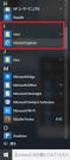 長崎県教員免許状更新講習システム 利用方法 マニュアル中の番号 1~26の手順のとおり進んでいかれますと 受講者登録から講習の検索 受講申込 受講申込書印刷等の操作を行うことができます 注マニュアル中の画面はサンプルですので実際の画面とは一部が異なる場合もあります 平成 28 年 2 月版 (2 月 18 日修正 ) - 0 - 目次 (1) 本システムへのアクセス方法 2 (2) トップページ (
長崎県教員免許状更新講習システム 利用方法 マニュアル中の番号 1~26の手順のとおり進んでいかれますと 受講者登録から講習の検索 受講申込 受講申込書印刷等の操作を行うことができます 注マニュアル中の画面はサンプルですので実際の画面とは一部が異なる場合もあります 平成 28 年 2 月版 (2 月 18 日修正 ) - 0 - 目次 (1) 本システムへのアクセス方法 2 (2) トップページ (
~ 目次 ~ 秦野斎場予約システム利用マニュアル 利用者編 1. 秦野斎場予約システムの概要 秦野斎場予約システムとは システムの利用時における注意事項 ログイン トップメニュー 仮予約登録 空き状
 秦野斎場予約システム利用マニュアル 利用者編 平成 28 年 9 月 12 日 秦野市伊勢原市環境衛生組合 ~ 目次 ~ 秦野斎場予約システム利用マニュアル 利用者編 1. 秦野斎場予約システムの概要... 1 1.1 秦野斎場予約システムとは... 1 1.2 システムの利用時における注意事項... 1 2. ログイン... 2 3. トップメニュー... 3 4. 仮予約登録... 5 4.1
秦野斎場予約システム利用マニュアル 利用者編 平成 28 年 9 月 12 日 秦野市伊勢原市環境衛生組合 ~ 目次 ~ 秦野斎場予約システム利用マニュアル 利用者編 1. 秦野斎場予約システムの概要... 1 1.1 秦野斎場予約システムとは... 1 1.2 システムの利用時における注意事項... 1 2. ログイン... 2 3. トップメニュー... 3 4. 仮予約登録... 5 4.1
<4D F736F F D E91808DEC837D836A B5F8EF38D758ED295D2>
 教員免許状更新講習管理システム 操作説明書受講者編 目次 1. はじめに...- 1-2. システムトップの画面構成...- 2-3. 本システムにログインする...- 6-4. 本システムからログオフする...- 6-5. 講習科目一覧を参照する...- 7-6. 受講科目の予約を行う...- 8-7. 申請した受講科目の取消を行う...- 12-8. 申請した講習科目の事前アンケートを登録する...-
教員免許状更新講習管理システム 操作説明書受講者編 目次 1. はじめに...- 1-2. システムトップの画面構成...- 2-3. 本システムにログインする...- 6-4. 本システムからログオフする...- 6-5. 講習科目一覧を参照する...- 7-6. 受講科目の予約を行う...- 8-7. 申請した受講科目の取消を行う...- 12-8. 申請した講習科目の事前アンケートを登録する...-
FAX配信サービス 利用マニュアル
 会員ホーム 利用マニュアル NetReal 株式会社 目次. 会員ホーム概要 P.3. オンライン見積りツール P.4 3. ポイント購入手続き P.7 カード決済 P.0 銀行振込 P.4 4. 購入消化履歴 P.6 5. 会員登録情報の変更 P.7 6. よくある質問 ヘルプ P.9 7. お問い合わせ P.0 8. ご紹介システムについて P.3 - - . 会員ホーム概要 会員ログイン後に最初に表示されるページです
会員ホーム 利用マニュアル NetReal 株式会社 目次. 会員ホーム概要 P.3. オンライン見積りツール P.4 3. ポイント購入手続き P.7 カード決済 P.0 銀行振込 P.4 4. 購入消化履歴 P.6 5. 会員登録情報の変更 P.7 6. よくある質問 ヘルプ P.9 7. お問い合わせ P.0 8. ご紹介システムについて P.3 - - . 会員ホーム概要 会員ログイン後に最初に表示されるページです
3-3.エンドユーザマニュアル(利用者編)
 川口市めぐりの森予約システムエンドユーザ操作マニュアル 登録業者 第 1.1 版 平成 30 年 3 月 川口市めぐりの森 改訂履歴 版数 改訂内容 改訂日 修正者 承認者 1.0 初版作成 2018/2/16 YEC YEC 1.1 一部文言修正 2018/3/12 YEC YEC ~ 目次 ~ 1. 斎場予約システムの概要... 1 1.1 斎場予約システムとは... 1 1.2 システムの利用時における注意事項...
川口市めぐりの森予約システムエンドユーザ操作マニュアル 登録業者 第 1.1 版 平成 30 年 3 月 川口市めぐりの森 改訂履歴 版数 改訂内容 改訂日 修正者 承認者 1.0 初版作成 2018/2/16 YEC YEC 1.1 一部文言修正 2018/3/12 YEC YEC ~ 目次 ~ 1. 斎場予約システムの概要... 1 1.1 斎場予約システムとは... 1 1.2 システムの利用時における注意事項...
Ⅳ 遅延更新 ( 通信教育のみ ) 遅延更新 ( 通信教育の申し込み ) 2 決済 ( お支払い ) 教材の発送 教材学習 4 確認テスト 5 認定証の発送 Ⅴ その他ご利用方法 ログイン パスワード忘れ 案内メールを再送 凍結解除メール送信 基本情報の編集 メールアドレスの変更
 販売士専用サイト マニュアル 販売士専用サイト URL:https://hanbaishi.cloud-cafe.biz/ 青字 : 販売士専用サイト の処理 赤字 : 販売士専用サイト 以外の処理 初めて 販売士専用サイト をご利用の方 メールアドレスの確認 ( 仮登録 : メールアドレス / パスワードの登録 ) 2 基本情報の登録 ( 本登録 ) 資格の登録 2 Ⅱ 資格更新 ( 通信教育を申し込みの方
販売士専用サイト マニュアル 販売士専用サイト URL:https://hanbaishi.cloud-cafe.biz/ 青字 : 販売士専用サイト の処理 赤字 : 販売士専用サイト 以外の処理 初めて 販売士専用サイト をご利用の方 メールアドレスの確認 ( 仮登録 : メールアドレス / パスワードの登録 ) 2 基本情報の登録 ( 本登録 ) 資格の登録 2 Ⅱ 資格更新 ( 通信教育を申し込みの方
N2 CMS Developer Documentation
 KCN 京都マイページ ご利用の手引き KCN 京都マイページは KCN 京都のご契約者様専用サイトです ご契約内容の変更や請求情報のご確認 各種サービスの追加 変更などがお客様自身で KCN 京都のホームページ上から管理できるオンラインサービスです 平成 27 年 8 月 10 日 ( 第 1 版 ) 1 目次 はじめに... 4 メニューのご案内... 4 マイページご利用環境... 5 マイページにログインしよう...
KCN 京都マイページ ご利用の手引き KCN 京都マイページは KCN 京都のご契約者様専用サイトです ご契約内容の変更や請求情報のご確認 各種サービスの追加 変更などがお客様自身で KCN 京都のホームページ上から管理できるオンラインサービスです 平成 27 年 8 月 10 日 ( 第 1 版 ) 1 目次 はじめに... 4 メニューのご案内... 4 マイページご利用環境... 5 マイページにログインしよう...
1 決済方法をご確認ください Web 申請を行った方の登録手数料お支払い手続きは クレジットカードによる決済と コンビニエンスストア でのペーパーレス決済 いずれかの方法をお選びいただけます クレジットカード決済 VISA または Master カードのみのお取り扱いです コンビニエンスストアでのペ
 P-20180301 キャリアコンサルタント 登録手数料支払い手続きの手引き (Web 版 ) この手引きは キャリアコンサルタント資格登録の際の Web による登録手数料支払い手続きの流れをご案内しています 資格登録申請手続きの手順については キャリアコンサルタント資格登録申請の手引き をご覧ください また 資格制度の詳細に関しては キャリアコンサルタント web サイト でご確認ください http://careerconsultant.mhlw.go.jp/p/about.html
P-20180301 キャリアコンサルタント 登録手数料支払い手続きの手引き (Web 版 ) この手引きは キャリアコンサルタント資格登録の際の Web による登録手数料支払い手続きの流れをご案内しています 資格登録申請手続きの手順については キャリアコンサルタント資格登録申請の手引き をご覧ください また 資格制度の詳細に関しては キャリアコンサルタント web サイト でご確認ください http://careerconsultant.mhlw.go.jp/p/about.html
<4D F736F F D E71905C90BF8EE88F BC90DA905C90BF8ED A E646F63>
 オンライン電子申請ご利用の手順 ( 建設会社様用 ) 1. 申請データの形式 2. オンライン電子申請に必要なデータ及び書類 1 ページ 1 ページ 3. ご申請手順 Step1 電子申請データの準備 Step2 電子申請ページの表示 Step3 申請画面へのログイン Step4 オンライン電子申請 Step5 受付 分析状況の確認 2ページ 4ページ 5ページ 6ページ 12ページ ワイズ公共データシステム
オンライン電子申請ご利用の手順 ( 建設会社様用 ) 1. 申請データの形式 2. オンライン電子申請に必要なデータ及び書類 1 ページ 1 ページ 3. ご申請手順 Step1 電子申請データの準備 Step2 電子申請ページの表示 Step3 申請画面へのログイン Step4 オンライン電子申請 Step5 受付 分析状況の確認 2ページ 4ページ 5ページ 6ページ 12ページ ワイズ公共データシステム
電子申請サービス
 電子申請サービス 簡易申請 操作手引書 申請者 第 2.3 版 平成 28 年 12 月 富士通株式会社 目 次 第 1 章動作環境... 1 1-1. 事前準備... 1 第 2 章申請手順... 2 2-1. 手続の選択... 2 2-2. 申請内容の入力... 3 2-3. 住所の入力... 5 2-4. 申請内容の確認... 6 2-5. 到達メールと状況確認... 7 第 3 章補正について...
電子申請サービス 簡易申請 操作手引書 申請者 第 2.3 版 平成 28 年 12 月 富士通株式会社 目 次 第 1 章動作環境... 1 1-1. 事前準備... 1 第 2 章申請手順... 2 2-1. 手続の選択... 2 2-2. 申請内容の入力... 3 2-3. 住所の入力... 5 2-4. 申請内容の確認... 6 2-5. 到達メールと状況確認... 7 第 3 章補正について...
はじめに 本マニュアルでは ふじのくに電子申請サービス手続き案内記載画面 申請画面へのアクセス方法と 電子申請 ( 画面入力 ) を行う際の留意事項についてご案内します ふじのくに電子申請サービスページURL < ( 静岡県
 静岡県入札参加資格電子申請マニュアル 平成 30 31 年度建設関連業務 ( 定期受付 ) 1 はじめに 本マニュアルでは ふじのくに電子申請サービス手続き案内記載画面 申請画面へのアクセス方法と 電子申請 ( 画面入力 ) を行う際の留意事項についてご案内します ふじのくに電子申請サービスページURL ( 静岡県のホームページ内の左側
静岡県入札参加資格電子申請マニュアル 平成 30 31 年度建設関連業務 ( 定期受付 ) 1 はじめに 本マニュアルでは ふじのくに電子申請サービス手続き案内記載画面 申請画面へのアクセス方法と 電子申請 ( 画面入力 ) を行う際の留意事項についてご案内します ふじのくに電子申請サービスページURL ( 静岡県のホームページ内の左側
Microsoft Word - æfi“作ㅞㅉㅥ㇢ㅫ(第1盋;.docx
 滋賀大学教員免許状更新講習申請システム システム操作マニュアル 目 次 1. 受講者情報登録 ( 受講者 ID 取得 )... 1 (1) 教員免許状更新講習申請システム へのアクセス... 1 (2) 新規ユーザー登録 画面へ... 1 (3) ユーザー登録情報 の入力 (3)-1 基本情報... 2 (3)-2 所持する免許状... 3 (3)-3 修了確認期限 または 有効期間満了の日...
滋賀大学教員免許状更新講習申請システム システム操作マニュアル 目 次 1. 受講者情報登録 ( 受講者 ID 取得 )... 1 (1) 教員免許状更新講習申請システム へのアクセス... 1 (2) 新規ユーザー登録 画面へ... 1 (3) ユーザー登録情報 の入力 (3)-1 基本情報... 2 (3)-2 所持する免許状... 3 (3)-3 修了確認期限 または 有効期間満了の日...
Memo
 ちば電子調達システム マニュアル 利用者番号 パスワード再交付マニュアル 平成 26 年 8 月 6 日公開版 Memo 目次利用者番号 パスワード再交付マニュアル 1. パスワード 利用者番号の再交付発行... 1 2. システムを利用した再交付申請... 2 (1) システムを利用した利用者番号再交付申請... 2 (2) システムを利用したパスワード再交付申請... 5 3. 紙様式による再交付申請...
ちば電子調達システム マニュアル 利用者番号 パスワード再交付マニュアル 平成 26 年 8 月 6 日公開版 Memo 目次利用者番号 パスワード再交付マニュアル 1. パスワード 利用者番号の再交付発行... 1 2. システムを利用した再交付申請... 2 (1) システムを利用した利用者番号再交付申請... 2 (2) システムを利用したパスワード再交付申請... 5 3. 紙様式による再交付申請...
PowerPoint プレゼンテーション
 電子申請 ( インターネット ) による申し込み 受付期間 :7 月 6 日 ( 金 ) から 8 月 2 日 ( 木 ) 申込受付期間になりましたら 所沢市 HP 内 職員採用情報 のページに電子申請専用ページへのリンクを作成します そこからお申込みください 電子申請の利用規約や注意事項に反したトラブルには対応しかねます また通信 機器障害などによるトラブルについては 一切責任を負いません ( おまけ
電子申請 ( インターネット ) による申し込み 受付期間 :7 月 6 日 ( 金 ) から 8 月 2 日 ( 木 ) 申込受付期間になりましたら 所沢市 HP 内 職員採用情報 のページに電子申請専用ページへのリンクを作成します そこからお申込みください 電子申請の利用規約や注意事項に反したトラブルには対応しかねます また通信 機器障害などによるトラブルについては 一切責任を負いません ( おまけ
シクミネット操作手順書 日本ポールウォーキング協会 ~NPWA~ 編 目次 1 ログイン画面 2 ホーム画面 3 ユーザー情報 4 イベント情報 5 会費支払 6 各種支払い 7 所属団体情報 8 マニュアル 9 ログアウト 1 版 一般社団法人 日本ポールウォーキング協会
 シクミネット操作手順書 日本ポールウォーキング協会 ~NPWA~ 編 目次 1 ログイン画面 2 ホーム画面 3 ユーザー情報 4 イベント情報 5 会費支払 6 各種支払い 7 所属団体情報 8 マニュアル 9 ログアウト 1 版 一般社団法人 日本ポールウォーキング協会 0. 新会員管理システム { シクミネット ログイン画面への行き方 新会員管理システム シクミネット へは日本ポールウォーキング協会のホームページの
シクミネット操作手順書 日本ポールウォーキング協会 ~NPWA~ 編 目次 1 ログイン画面 2 ホーム画面 3 ユーザー情報 4 イベント情報 5 会費支払 6 各種支払い 7 所属団体情報 8 マニュアル 9 ログアウト 1 版 一般社団法人 日本ポールウォーキング協会 0. 新会員管理システム { シクミネット ログイン画面への行き方 新会員管理システム シクミネット へは日本ポールウォーキング協会のホームページの
1. イベント参加申し込み手順 ジェトロのイベント / サービスをご利用いただく場合は 各イベント / サービスのページ下部にある イベント申し込み お申し込み ( オンライン ) のリンクからお申し込みを行います イベント申し込み お申し込み ( オンライン ) のリンクをクリックすると イベント
 お客様情報登録 / 参加申し込み操作手順書 最終更新日 :2018 年 3 月 26 日 1. イベント参加申し込み手順 2 A 以前にジェトロのイベント / サービスをご利用されたことがある方 4 申し込み手続きが 4 ステップ の場合 7 ログイン ID/ パスワードの再通知 設定 11 登録情報の変更 14 参加申し込み履歴の確認 登録情報の確認 変更 登録情報の解除 パスワードの変更 18
お客様情報登録 / 参加申し込み操作手順書 最終更新日 :2018 年 3 月 26 日 1. イベント参加申し込み手順 2 A 以前にジェトロのイベント / サービスをご利用されたことがある方 4 申し込み手続きが 4 ステップ の場合 7 ログイン ID/ パスワードの再通知 設定 11 登録情報の変更 14 参加申し込み履歴の確認 登録情報の確認 変更 登録情報の解除 パスワードの変更 18
プロジェクトタイトル(HGP創英角ゴシックUB 24pt) サブタイトル(定例資料など、HGP創英角ゴシックUB 18pt)
 KICKOFF 審判 利用者ユーザーマニュアル 04 年 月 日 公益財団法人日本サッカー協会 04// 目次. 新規の資格取得手続き -. 新規 4 級講習会申込 3 -. 3-3. 申込手続き 支払手続きがうまくいかなかった場合には? 6 04//. 新規の資格取得手続き 審判資格を初めて取得される方 ( 新規の資格取得手続き ) 先ず JFA ID の取得が必須です 取得方法の詳細は共通 利用者マニュアル第
KICKOFF 審判 利用者ユーザーマニュアル 04 年 月 日 公益財団法人日本サッカー協会 04// 目次. 新規の資格取得手続き -. 新規 4 級講習会申込 3 -. 3-3. 申込手続き 支払手続きがうまくいかなかった場合には? 6 04//. 新規の資格取得手続き 審判資格を初めて取得される方 ( 新規の資格取得手続き ) 先ず JFA ID の取得が必須です 取得方法の詳細は共通 利用者マニュアル第
インターネットのご案内
 きんざいストアでの斡旋販売商品購入手順 特別斡旋価格の商品 ( 商品限定 期間限定 ) をご購入する手順になります 斡旋対象商品以外の書籍は amazon 販売又は紀伊國屋 WEB にて通常価格でのご提供になります 1. きんざいストア会員登録 ( 初回のみ 登録済みの方は必要ありません ) 1 2 きんざいストア会員仮登録をする きんざいストアからのメールを受信し メールに記載されたURLへアクセスし会員本登録をします
きんざいストアでの斡旋販売商品購入手順 特別斡旋価格の商品 ( 商品限定 期間限定 ) をご購入する手順になります 斡旋対象商品以外の書籍は amazon 販売又は紀伊國屋 WEB にて通常価格でのご提供になります 1. きんざいストア会員登録 ( 初回のみ 登録済みの方は必要ありません ) 1 2 きんざいストア会員仮登録をする きんざいストアからのメールを受信し メールに記載されたURLへアクセスし会員本登録をします
PowerPoint プレゼンテーション
 最終更新日 /07.09.0 コンビニ決済 F-REGI / コンビニ決済マニュアル お問い合わせ先 株式会社エフレジ 営業時間サポート 平日 9:30 8:30 TEL:06-6485-3737 / mail:info@f-regi.com 530-00 大阪市北区大深町 4 番 0 号グランフロント大阪タワー A 目 次.. コンビニ決済処理の流れ F-REGI 管理画面について P3 P6 3.
最終更新日 /07.09.0 コンビニ決済 F-REGI / コンビニ決済マニュアル お問い合わせ先 株式会社エフレジ 営業時間サポート 平日 9:30 8:30 TEL:06-6485-3737 / mail:info@f-regi.com 530-00 大阪市北区大深町 4 番 0 号グランフロント大阪タワー A 目 次.. コンビニ決済処理の流れ F-REGI 管理画面について P3 P6 3.
1) コンビニ支払を選ばれた方 ) 銀行振込を選ばれた方
 目次 1. 初期データ登録... 3 1) 認定心理士申請を始める... 3 2) 認定心理士申請ログイン ID 新規作成... 4 3) 認定心理士申請初期データ登録... 5 2. 申請ホーム... 7 1) 進捗状況... 7 2) 操作... 8 3) 証明書類アップロード... 8 4) 補足資料... 8 3. 申請データ作成 / 申請者情報入力... 9 1) 補足資料... 10 2)
目次 1. 初期データ登録... 3 1) 認定心理士申請を始める... 3 2) 認定心理士申請ログイン ID 新規作成... 4 3) 認定心理士申請初期データ登録... 5 2. 申請ホーム... 7 1) 進捗状況... 7 2) 操作... 8 3) 証明書類アップロード... 8 4) 補足資料... 8 3. 申請データ作成 / 申請者情報入力... 9 1) 補足資料... 10 2)
マニュアル作成ガイド
 第 10 版 2018 年 11 月 1 日 公益財団法人運行管理者試験センター 目次 1 受験申込... 2 1.1 動作環境... 2 1.2 受験申込手順... 6 1.3 初期画面... 7 1.4 注意事項についての同意... 11 1.5 添付書類についての同意... 12 1.6 証明用写真サイトへのアクセス... 13 1.7 受験申込み... 14 1.8 受験申込確認... 21
第 10 版 2018 年 11 月 1 日 公益財団法人運行管理者試験センター 目次 1 受験申込... 2 1.1 動作環境... 2 1.2 受験申込手順... 6 1.3 初期画面... 7 1.4 注意事項についての同意... 11 1.5 添付書類についての同意... 12 1.6 証明用写真サイトへのアクセス... 13 1.7 受験申込み... 14 1.8 受験申込確認... 21
ウェブ会員新規登録方法 ( パソコン及びスマートフォンから ) 1. にアクセスし 初回来場特典 ( 明治大学カード会員 JAF 会員 フクラムカード会員の方のみ ) お名前 フリガナ 性別 生年月日( 例 :1980/01/01) 郵便番
 猪苗代スキー場 Re:born CLUB 会員マニュアル目次 (2015 年 11 月 20 日改訂 )! ウェブ会員新規登録方法 " パソコン及びスマートフォン (P.2) " 携帯電話 (P.5)! カード会員からウェブ会員への移行方法 " パソコン及びスマートフォン (P.9) " 携帯電話 (P.13)! マイページの利用方法 " マイページへのアクセス及びログイン (P.17) " マイページトップ
猪苗代スキー場 Re:born CLUB 会員マニュアル目次 (2015 年 11 月 20 日改訂 )! ウェブ会員新規登録方法 " パソコン及びスマートフォン (P.2) " 携帯電話 (P.5)! カード会員からウェブ会員への移行方法 " パソコン及びスマートフォン (P.9) " 携帯電話 (P.13)! マイページの利用方法 " マイページへのアクセス及びログイン (P.17) " マイページトップ
電子申請サービス
 電子申請サービス 操作手引書 申請者情報登録編 第 1.0 版 平成 27 年 3 月 富士通株式会社 目 次 第 1 章申請者情報登録... 1 1-1. 申請者 ID の仮登録... 1 1-2. メール受信... 5 1-3. 申請者 ID の本登録... 5 第 2 章申請者情報変更 削除... 6 2-1. 申請者情報の変更... 6 2-2. 申請者情報の削除... 8 第 3 章申請者
電子申請サービス 操作手引書 申請者情報登録編 第 1.0 版 平成 27 年 3 月 富士通株式会社 目 次 第 1 章申請者情報登録... 1 1-1. 申請者 ID の仮登録... 1 1-2. メール受信... 5 1-3. 申請者 ID の本登録... 5 第 2 章申請者情報変更 削除... 6 2-1. 申請者情報の変更... 6 2-2. 申請者情報の削除... 8 第 3 章申請者
Microsoft Word - H30講習システム操作ガイドP1-3
 受講者情報登録 ( システム利用登録 ) ああああああああああああああああああああああああああああああああ. 受講者基本情報の入力 既に受講者 ID( 本学のシステム ) を取得されたことがある方は, 同じ受講者 ID を利用できますので, 新たに受講者基本情報を入力し, 受講者 ID を取得する必要はありません なお, 入力内容に変更があった場合, 適宜修正してから. 講習予約 ( 仮申込 ) へ進んでください
受講者情報登録 ( システム利用登録 ) ああああああああああああああああああああああああああああああああ. 受講者基本情報の入力 既に受講者 ID( 本学のシステム ) を取得されたことがある方は, 同じ受講者 ID を利用できますので, 新たに受講者基本情報を入力し, 受講者 ID を取得する必要はありません なお, 入力内容に変更があった場合, 適宜修正してから. 講習予約 ( 仮申込 ) へ進んでください
PowerPoint プレゼンテーション
 平成 31 年度入試 インターネット 出願ガイド Internet Application Guide カンタン! スムーズ! 24 時間いつでも出願可能! パソコンタブレットスマホ はじめにご確認ください 学生募集要項 も取り寄せて必ず確認してください 必要なインターネットの環境 パソコン スマートフォンタブレット Windows: InternetExplorer 11.x Microsoft
平成 31 年度入試 インターネット 出願ガイド Internet Application Guide カンタン! スムーズ! 24 時間いつでも出願可能! パソコンタブレットスマホ はじめにご確認ください 学生募集要項 も取り寄せて必ず確認してください 必要なインターネットの環境 パソコン スマートフォンタブレット Windows: InternetExplorer 11.x Microsoft
<4D F736F F D F E7792E897708E8682C582CC8EE891B182AB82C982C282A282C E A2E646F6378>
 219 年 指定用紙での手続きについて 各種手続き方法 指定用紙書式 A) チーム登録申込書 B) 個人競技者登録申込書 ( 単年支払い ) C) 個人競技者登録申込書 ( 終身支払い ) D) 所属チーム変更 / 活動申請申込書 E) 申込内容内訳書 F) 登録内容変更届 ****************** 注意事項 ****************** 本冊子は 指定用紙での申し込みに必要な書式です
219 年 指定用紙での手続きについて 各種手続き方法 指定用紙書式 A) チーム登録申込書 B) 個人競技者登録申込書 ( 単年支払い ) C) 個人競技者登録申込書 ( 終身支払い ) D) 所属チーム変更 / 活動申請申込書 E) 申込内容内訳書 F) 登録内容変更届 ****************** 注意事項 ****************** 本冊子は 指定用紙での申し込みに必要な書式です
はじめに 本説明書は インターネット伝送をご利用のお客さま向けに 基本的な操作手順をご確認いただくための資料です 詳細な操作手順については ご利用の際にお渡ししました インターネット伝送操作説明書 をご覧ください なお 画面操作に関するお問い合わせはインターネット伝送サポートセンターへご連絡ください
 インターネット伝送操作説明書 ( 簡易版 ) 第 8 版 ブラウザ受付方式 はじめに 本説明書は インターネット伝送をご利用のお客さま向けに 基本的な操作手順をご確認いただくための資料です 詳細な操作手順については ご利用の際にお渡ししました インターネット伝送操作説明書 をご覧ください なお 画面操作に関するお問い合わせはインターネット伝送サポートセンターへご連絡ください インターネット伝送専用サイトの画面操作に関するお問い合わせ先
インターネット伝送操作説明書 ( 簡易版 ) 第 8 版 ブラウザ受付方式 はじめに 本説明書は インターネット伝送をご利用のお客さま向けに 基本的な操作手順をご確認いただくための資料です 詳細な操作手順については ご利用の際にお渡ししました インターネット伝送操作説明書 をご覧ください なお 画面操作に関するお問い合わせはインターネット伝送サポートセンターへご連絡ください インターネット伝送専用サイトの画面操作に関するお問い合わせ先
Ⅰ. マスター ID の登録 1. マスター ID の登録方法 (1) 申込手続き 1 申込手続きへ ボタンをクリックしてください マスター ID の登録は無料です マスター ID の登録には メールアドレスが必要です (2) メールアドレスの登録 1 メールアドレス入力へ ボタンをクリックしてくだ
 労働開発研究会ホームページ利用マニュアル 平素は弊社ホームページをご利用いただき 誠にありがとうございます 弊社ホームページでは お客様の利便性の向上を図るために 事前にお客様に マスター ID をご登録 ( 無料 ) いただくことにより 各サービスの申込み 見積書 領収証の発行 発送先の住所変更などをインターネット上で手続きを行えるようにしております 弊社ホームページをご利用いただくお客様におかれましては
労働開発研究会ホームページ利用マニュアル 平素は弊社ホームページをご利用いただき 誠にありがとうございます 弊社ホームページでは お客様の利便性の向上を図るために 事前にお客様に マスター ID をご登録 ( 無料 ) いただくことにより 各サービスの申込み 見積書 領収証の発行 発送先の住所変更などをインターネット上で手続きを行えるようにしております 弊社ホームページをご利用いただくお客様におかれましては
電子申請サービス
 電子申請サービス 操作手引書 申請者情報登録編 第 1.0 版 平成 27 年 3 月 富士通株式会社 目 次 第 1 章申請者情報登録... 1 1-1. 申請者 ID の仮登録... 1 1-2. メール受信... 3 1-3. 申請者 ID の本登録... 3 第 2 章申請者情報変更 削除... 4 2-1. 申請者情報の変更... 4 2-2. 申請者情報の削除... 6 第 3 章申請者
電子申請サービス 操作手引書 申請者情報登録編 第 1.0 版 平成 27 年 3 月 富士通株式会社 目 次 第 1 章申請者情報登録... 1 1-1. 申請者 ID の仮登録... 1 1-2. メール受信... 3 1-3. 申請者 ID の本登録... 3 第 2 章申請者情報変更 削除... 4 2-1. 申請者情報の変更... 4 2-2. 申請者情報の削除... 6 第 3 章申請者
消費生活アドバイザー 有資格者サイト マニュアル
 消費生活アドバイザー有資格者サイト集合講座マニュアル Ver.1.0 目次 1. 利用推奨ブラウザ 2. メールアドレスの登録 3. 登録データの更新 4.ID パスワードを忘れた場合 5. 集合講座に申込む 6. 決済手続き 6-1. クレジットカード決済 6-2. コンビニエンスストア決済 7. 申込済の講座の確認 8.eラーニング受講し放題について 9. パソコンとスマホの画面について 3 5
消費生活アドバイザー有資格者サイト集合講座マニュアル Ver.1.0 目次 1. 利用推奨ブラウザ 2. メールアドレスの登録 3. 登録データの更新 4.ID パスワードを忘れた場合 5. 集合講座に申込む 6. 決済手続き 6-1. クレジットカード決済 6-2. コンビニエンスストア決済 7. 申込済の講座の確認 8.eラーニング受講し放題について 9. パソコンとスマホの画面について 3 5
<4D F736F F D E71905C90BF8EE88F E3979D905C90BF8ED A E646F63>
 オンライン電子申請ご利用の手順 ( 代理申請者様用 ) 1. 申請データの形式 2. オンライン電子申請に必要なデータ及び書類 1 ページ 1 ページ 3. ご申請手順 Step1 電子申請データの準備 Step2 電子申請ページの表示 Step3 申請画面へのログイン Step4 オンライン電子申請 Step5 受付 分析状況の確認 2ページ 4ページ 5ページ 6ページ 12ページ ワイズ公共データシステム
オンライン電子申請ご利用の手順 ( 代理申請者様用 ) 1. 申請データの形式 2. オンライン電子申請に必要なデータ及び書類 1 ページ 1 ページ 3. ご申請手順 Step1 電子申請データの準備 Step2 電子申請ページの表示 Step3 申請画面へのログイン Step4 オンライン電子申請 Step5 受付 分析状況の確認 2ページ 4ページ 5ページ 6ページ 12ページ ワイズ公共データシステム
<4D F736F F D E814096CD8B5B8E8E8CB181408EF38CB18EE88F878F EF8FEA8EF38CB1816A92868B8F8F4390B DC58F49>
 MMC 模擬試験会場受験の手順書 第 1 回模擬試験から第 4 回模擬試験までの 2 次対策模擬試験の解答用紙の返却は インターネットを利用して行います ここでは 模擬試験を 会場 で受験する場合の 具体的な手順を説明します 本手順 手続きは アドバイスの有無に関わらず共通となりますので 必ず手順 手続きを行ってください なお 本システムの利用に当たっては OS:Windows7 以上 ブラウザ :Internet
MMC 模擬試験会場受験の手順書 第 1 回模擬試験から第 4 回模擬試験までの 2 次対策模擬試験の解答用紙の返却は インターネットを利用して行います ここでは 模擬試験を 会場 で受験する場合の 具体的な手順を説明します 本手順 手続きは アドバイスの有無に関わらず共通となりますので 必ず手順 手続きを行ってください なお 本システムの利用に当たっては OS:Windows7 以上 ブラウザ :Internet
愛媛県採用試験受験申込システムのよくある問合せ.docx
 愛媛県採用試験受験申込システムのよくある問合せ Q1 試験案内の入手方法は 試験案内は 愛媛県職員採用情報ホームページの 試験の日程 ご案内 採用 試験案内 からダウンロードし 印刷できます Q2 受験の申込み方法は 受験を希望される試験の試験案内及び受験申込みの流れをご確認のうえ パソコン 又はスマートフォンを利用して 愛媛県採用試験受験申込システム から申込みを行 ってください Q3 インターネット申込みは
愛媛県採用試験受験申込システムのよくある問合せ Q1 試験案内の入手方法は 試験案内は 愛媛県職員採用情報ホームページの 試験の日程 ご案内 採用 試験案内 からダウンロードし 印刷できます Q2 受験の申込み方法は 受験を希望される試験の試験案内及び受験申込みの流れをご確認のうえ パソコン 又はスマートフォンを利用して 愛媛県採用試験受験申込システム から申込みを行 ってください Q3 インターネット申込みは
2. 出願までに確認すること 円滑に WEB 出願を行うために上記の2 項目の内容は事前に確認してください 準備 ページでは WEB 出願する前に準備する事項についての詳細と 必須メールアドレスの送信テストなどが行えます 出願の流れ ページでは WEB 出願の流れの手順とその詳細な説明があります 1
 Web 出願について 出願は 出願期間内に WEB 出願システムに登録 入学検定料を納入し 出願書類を郵送することにより完了 します 各入試要項で出願書類を確認し WEB 上で作成した志願票とともに不備のないよう郵送してくださ い 1. 出願期間入試区分出願期間 ( 締切日消印有効 ) 外国語学部 AO 入試 経済学部 AО 入試 Ⅰ 期 2018 年 9 月 10 日 ( 月 )~ 9 月 25
Web 出願について 出願は 出願期間内に WEB 出願システムに登録 入学検定料を納入し 出願書類を郵送することにより完了 します 各入試要項で出願書類を確認し WEB 上で作成した志願票とともに不備のないよう郵送してくださ い 1. 出願期間入試区分出願期間 ( 締切日消印有効 ) 外国語学部 AO 入試 経済学部 AО 入試 Ⅰ 期 2018 年 9 月 10 日 ( 月 )~ 9 月 25
App Store を開きます (iphone の場合 ) 検索に コインチェック と入力します 2
 口座開設マニュアル - Coincheck - このマニュアルでは Coincheck の口座開設の進め方についてご紹介します 口座開設は初めてという方は こちらのマニュアルをご参考ください 準備するもの 本人確認用の顔写真が載っている証明書 免許証 パスポート 写真付きマイナンバーカード などです 登録用メールアドレス パスワードセキュリティーを考慮し 英数文字を組み合わせたものをおススメしております
口座開設マニュアル - Coincheck - このマニュアルでは Coincheck の口座開設の進め方についてご紹介します 口座開設は初めてという方は こちらのマニュアルをご参考ください 準備するもの 本人確認用の顔写真が載っている証明書 免許証 パスポート 写真付きマイナンバーカード などです 登録用メールアドレス パスワードセキュリティーを考慮し 英数文字を組み合わせたものをおススメしております
一般体操指導員登録操作手順書
 ( 公財 ) 日本体操協会 JGA Web 登録システム 一般体操団体新規登録 体操祭参加申込操作ガイド 一般体操団体登録 大会申込方法について インターネット接続できるパソコンとメールアドレスをご用意ください http://jga-web.jp/ にアクセスしてください JGA ホームページからもリンクされます 一般体操指導者登録 選手等で 既に個人 ID をお持ちの方は 所属団体へ加入する際 個人
( 公財 ) 日本体操協会 JGA Web 登録システム 一般体操団体新規登録 体操祭参加申込操作ガイド 一般体操団体登録 大会申込方法について インターネット接続できるパソコンとメールアドレスをご用意ください http://jga-web.jp/ にアクセスしてください JGA ホームページからもリンクされます 一般体操指導者登録 選手等で 既に個人 ID をお持ちの方は 所属団体へ加入する際 個人
目次 1.My 日新の概要... 2 (1)My 日新とは... 2 (2) 対象契約... 2 (3)URL... 2 (4) 利用可能時間... 2 (5) 利用環境 My 日新利用までの流れ... 3 (1) 自動車保険をご契約の場合... 3 (2) お部屋を借りるときの保険を
 My 日新 ご利用ガイド My 日新の操作に関するお問い合わせ窓口 My 日新サポートセンター 0120-14-0124 ( 無料 ) ( いいよマイニッシン ) 受付時間 : 平日 9:00~20:00 土日祝 9:00~17:00 My 日新の操作に限定してのサービスとなります 目次 1.My 日新の概要... 2 (1)My 日新とは... 2 (2) 対象契約... 2 (3)URL...
My 日新 ご利用ガイド My 日新の操作に関するお問い合わせ窓口 My 日新サポートセンター 0120-14-0124 ( 無料 ) ( いいよマイニッシン ) 受付時間 : 平日 9:00~20:00 土日祝 9:00~17:00 My 日新の操作に限定してのサービスとなります 目次 1.My 日新の概要... 2 (1)My 日新とは... 2 (2) 対象契約... 2 (3)URL...
2011
 2015.6.4 Guide2-5 知の市場共通受講システム使用説明書 ( 応募者用 ) 1. はじめに 共通受講システムの受講者ログイン画面はパソコン環境の設定によっては表示されないことがある 共通受講システムの利用には パソコン上で動作する Google Chrome (Google) Internet Explorer(Microsoft) Firefox(Mozilla) のブラウザが必要である
2015.6.4 Guide2-5 知の市場共通受講システム使用説明書 ( 応募者用 ) 1. はじめに 共通受講システムの受講者ログイン画面はパソコン環境の設定によっては表示されないことがある 共通受講システムの利用には パソコン上で動作する Google Chrome (Google) Internet Explorer(Microsoft) Firefox(Mozilla) のブラウザが必要である
PowerPoint プレゼンテーション
 平成 31 年度入試 インターネット出願ガイド Internet Application Guide カンタン! スムーズ! 24 時間いつでも出願可能! パソコンタブレットスマホ はじめにご確認ください 必要なインターネットの環境 パソコン スマートフォンタブレット Windows: InternetExplorer 11.x Microsoft Edge GoogleChrome Firefox
平成 31 年度入試 インターネット出願ガイド Internet Application Guide カンタン! スムーズ! 24 時間いつでも出願可能! パソコンタブレットスマホ はじめにご確認ください 必要なインターネットの環境 パソコン スマートフォンタブレット Windows: InternetExplorer 11.x Microsoft Edge GoogleChrome Firefox
操作マニュアル
 平成 30 年度 教員免許更新講習システム 操作マニュアル 更新講習アドレス http://www.seitoku.jp/soa/koushin/ 更新講習お申し込みの際 必ずお読みください 目次 1 受講対象 各手続き期限 2 2 注意事項 3 3 システム利用申し込みについて ( 初回のみ ) 4 4 受講申し込みの操作 8 5 キャンセル待ちの登録 18 6 受講者 ID パスワードをお忘れになられた場合
平成 30 年度 教員免許更新講習システム 操作マニュアル 更新講習アドレス http://www.seitoku.jp/soa/koushin/ 更新講習お申し込みの際 必ずお読みください 目次 1 受講対象 各手続き期限 2 2 注意事項 3 3 システム利用申し込みについて ( 初回のみ ) 4 4 受講申し込みの操作 8 5 キャンセル待ちの登録 18 6 受講者 ID パスワードをお忘れになられた場合
Microsoft Word - 0_表紙(医).docx
 2017 年度がん治療認定医更新の手引き 申込編 1. 目次 ヘ ーシ 1 目次 1 2 認定医更新手続きの流れ 2 3 申込方法 (WEB 登録方法 ) 4 4 申込取消 ( キャンセル ) に関する注意事項 10 この手引きでは 下図の 1 ~ 3 ( ピンクの枠 ) までをご説明いたします 3 以降の手続きについては 更新の手引き WEB 試験 審査申請編 (6 月下旬ホームページ掲載予定 )
2017 年度がん治療認定医更新の手引き 申込編 1. 目次 ヘ ーシ 1 目次 1 2 認定医更新手続きの流れ 2 3 申込方法 (WEB 登録方法 ) 4 4 申込取消 ( キャンセル ) に関する注意事項 10 この手引きでは 下図の 1 ~ 3 ( ピンクの枠 ) までをご説明いたします 3 以降の手続きについては 更新の手引き WEB 試験 審査申請編 (6 月下旬ホームページ掲載予定 )
会員システム操作方法マニュアル
 シクミネット 操作マニュアル ( 一般用 ) しゅくみねっと株式会社. ver2.2 改訂履歴 バージョン 発行日 改訂履歴 1. 0 2015/ 06/ 01 初版発行 2. 0 2016/ 12/ 29 団体機能の追加 2. 1 2017/ 06/ 30 デザイン変更 2. 2 2017/ 10/ 03 口振仕様変更対応 1 内容 1 会員登録 会費支払い編... 3 1. 1 ユーザー登録...
シクミネット 操作マニュアル ( 一般用 ) しゅくみねっと株式会社. ver2.2 改訂履歴 バージョン 発行日 改訂履歴 1. 0 2015/ 06/ 01 初版発行 2. 0 2016/ 12/ 29 団体機能の追加 2. 1 2017/ 06/ 30 デザイン変更 2. 2 2017/ 10/ 03 口振仕様変更対応 1 内容 1 会員登録 会費支払い編... 3 1. 1 ユーザー登録...
出願サイトの利用手順 1. 本校のホームページ ( にアクセスインターネットに接続できる端末 ( パソコン スマートフォン タブレット ) から本校のホームページにアクセス します 2. [ ウェブ出願申し込み ] をクリック 中 高入試情報のページで
![出願サイトの利用手順 1. 本校のホームページ ( にアクセスインターネットに接続できる端末 ( パソコン スマートフォン タブレット ) から本校のホームページにアクセス します 2. [ ウェブ出願申し込み ] をクリック 中 高入試情報のページで 出願サイトの利用手順 1. 本校のホームページ ( にアクセスインターネットに接続できる端末 ( パソコン スマートフォン タブレット ) から本校のホームページにアクセス します 2. [ ウェブ出願申し込み ] をクリック 中 高入試情報のページで](/thumbs/92/107969379.jpg) ウェブ出願のご利用方法 ( 中学校入試 ) < ウェブ出願システムとは > 保護者 志願者がインターネットに接続できる端末 ( パソコン スマートフォン タブレット ) を利用して ご自宅や 外出先から学校専用の出願サイトで出願の申し込み 受験料の決済をおこなうことができるシステムです 利用可能期間 2018 年 12 月 10 日からご利用いただけます 第 1 回 ( 一般 2 科 適性検査型 )
ウェブ出願のご利用方法 ( 中学校入試 ) < ウェブ出願システムとは > 保護者 志願者がインターネットに接続できる端末 ( パソコン スマートフォン タブレット ) を利用して ご自宅や 外出先から学校専用の出願サイトで出願の申し込み 受験料の決済をおこなうことができるシステムです 利用可能期間 2018 年 12 月 10 日からご利用いただけます 第 1 回 ( 一般 2 科 適性検査型 )
「給与・年金の方」からの確定申告書作成編
 所得が 給与のみ 年金のみ 給与と年金のみ の 方で 入力方法選択 画面で 給与 年金の方 を選択さ れた場合の確定申告書作成の操作手順を説明します ~ この操作の手引きをご利用になる前に ~ この操作の手引きでは 確定申告書の作成方法をご説明しています 操作を始める前に 以下の内容をご確認ください 共通の操作の手引きの確認入力方法などを説明した ( 共通 )e-tax で送信するための準備編 又は
所得が 給与のみ 年金のみ 給与と年金のみ の 方で 入力方法選択 画面で 給与 年金の方 を選択さ れた場合の確定申告書作成の操作手順を説明します ~ この操作の手引きをご利用になる前に ~ この操作の手引きでは 確定申告書の作成方法をご説明しています 操作を始める前に 以下の内容をご確認ください 共通の操作の手引きの確認入力方法などを説明した ( 共通 )e-tax で送信するための準備編 又は
電子申請サービス
 電子申請サービス 操作手引書 申請者情報登録編 第 1.0 版 平成 27 年 3 月 富士通株式会社 目 次 第 1 章申請者情報登録... 1 1-1. 申請者 ID の仮登録... 1 1-2. メール受信... 3 1-3. 申請者 ID の本登録... 3 第 2 章申請者情報変更 削除... 4 2-1. 申請者情報の変更... 4 2-2. 申請者情報の削除... 6 第 3 章申請者
電子申請サービス 操作手引書 申請者情報登録編 第 1.0 版 平成 27 年 3 月 富士通株式会社 目 次 第 1 章申請者情報登録... 1 1-1. 申請者 ID の仮登録... 1 1-2. メール受信... 3 1-3. 申請者 ID の本登録... 3 第 2 章申請者情報変更 削除... 4 2-1. 申請者情報の変更... 4 2-2. 申請者情報の削除... 6 第 3 章申請者
オーダ連携
 2 章 ご利用手続き 最終更新日 :2018 年 10 月 9 日 目次... 2 更新履歴... 2 前提条件... 2 2.1 ご利用手続きの流れ... 3 2.2 医療機関オンライン接続サービスの利用申請と接続... 5 2.2.1 利用仮申請... 5 2.2.2 利用本申請... 9 2.2.3 施設申込確認... 14 2.2.4 初期パスワード変更... 15 2.2.5 VPN 接続ツールのダウンロードとインストール...
2 章 ご利用手続き 最終更新日 :2018 年 10 月 9 日 目次... 2 更新履歴... 2 前提条件... 2 2.1 ご利用手続きの流れ... 3 2.2 医療機関オンライン接続サービスの利用申請と接続... 5 2.2.1 利用仮申請... 5 2.2.2 利用本申請... 9 2.2.3 施設申込確認... 14 2.2.4 初期パスワード変更... 15 2.2.5 VPN 接続ツールのダウンロードとインストール...
株式会社アットシステム
 平成 29 年度入試 インターネット出願について 滝中学校 滝高等学校 インターネット出願の 全体概要 インターネット出願について 全体概要 滝中学校 滝高等学校では 平成 29 年度入試より出願方式がインターネット出願となります 1) インターネットにつながったパソコン スマートフォン タブレットより 出願事項をご登録下さい 2) 受験料を 出願画面からクレジットカードで または出願画面に表示される番号を使って
平成 29 年度入試 インターネット出願について 滝中学校 滝高等学校 インターネット出願の 全体概要 インターネット出願について 全体概要 滝中学校 滝高等学校では 平成 29 年度入試より出願方式がインターネット出願となります 1) インターネットにつながったパソコン スマートフォン タブレットより 出願事項をご登録下さい 2) 受験料を 出願画面からクレジットカードで または出願画面に表示される番号を使って
近大マニュアル_H1-H4_B案
 28 072366-6389 072367-0111 URL http://www.med.kindai.ac.jp/kangosen/ インターネット出願から入学手続ま での流れ❶ インターネット環境がない方は 近畿大学附属看護専門学校入試係 TEL.072-366-6389 までお問い合わせください 1 事前準備 支払方法する インターネットに接続されたパソコン スマートフォン タブレット等を用意してください
28 072366-6389 072367-0111 URL http://www.med.kindai.ac.jp/kangosen/ インターネット出願から入学手続ま での流れ❶ インターネット環境がない方は 近畿大学附属看護専門学校入試係 TEL.072-366-6389 までお問い合わせください 1 事前準備 支払方法する インターネットに接続されたパソコン スマートフォン タブレット等を用意してください
Microsoft Word - online-manual.doc
 オンライン報告ご利用マニュアル 日本エス エイチ エル株式会社採点処理センター Page 1 1. オンライン報告へログインする 1 オンライン報告の登録が完了すると 当社からメールが 2 通届きます オンライン報告登録完了のお知らせ オンライン報告ログイン画面 URL のご案内 パスワードのご案内 ログインに必要な 企業コード ユーザー ID パスワード のご案内 2 ログイン画面にアクセスし ご案内した
オンライン報告ご利用マニュアル 日本エス エイチ エル株式会社採点処理センター Page 1 1. オンライン報告へログインする 1 オンライン報告の登録が完了すると 当社からメールが 2 通届きます オンライン報告登録完了のお知らせ オンライン報告ログイン画面 URL のご案内 パスワードのご案内 ログインに必要な 企業コード ユーザー ID パスワード のご案内 2 ログイン画面にアクセスし ご案内した
PowerPoint プレゼンテーション
 認証手続きの流れ 初めて企業管理画面をご利用いただく際は リクナビ NEXT からお送りしたメールの内容に沿って以下の順番で認証手続き 初期設定を行ってください 認証ページにアクセスする 氏 名を設定する 約款を確認し認証する 新パスワードを設定する 初期設定完了 企業管理画面の利用開始 ID 初回パスワードを使用し 認証手続きを行う 手順 1 管理者としてご指定いただいたメールアドレスに リクナビ
認証手続きの流れ 初めて企業管理画面をご利用いただく際は リクナビ NEXT からお送りしたメールの内容に沿って以下の順番で認証手続き 初期設定を行ってください 認証ページにアクセスする 氏 名を設定する 約款を確認し認証する 新パスワードを設定する 初期設定完了 企業管理画面の利用開始 ID 初回パスワードを使用し 認証手続きを行う 手順 1 管理者としてご指定いただいたメールアドレスに リクナビ
マイクロソフト認定資格試験一覧ページ https://www.microsoft.com/learning/ja-jp/exam-list.aspx 本 認定資格試験一覧ページは 試験番号順に掲載しています 70 で始まる試験は MCP 試験 74 で始まる試験はコンピテンシー要件向け MCP 試験
 マイクロソフト認定資格試験 受験予約の進め方 ~ MCP (MBS 含む ) / MTA プログラム ~ ファイル公開 : 2015 年 4 月 7 日 1 マイクロソフト認定資格試験一覧ページ https://www.microsoft.com/learning/ja-jp/exam-list.aspx 本 認定資格試験一覧ページは 試験番号順に掲載しています 70 で始まる試験は MCP 試験
マイクロソフト認定資格試験 受験予約の進め方 ~ MCP (MBS 含む ) / MTA プログラム ~ ファイル公開 : 2015 年 4 月 7 日 1 マイクロソフト認定資格試験一覧ページ https://www.microsoft.com/learning/ja-jp/exam-list.aspx 本 認定資格試験一覧ページは 試験番号順に掲載しています 70 で始まる試験は MCP 試験
PowerPoint プレゼンテーション
 . 各種登録手順のご案内 P.2~3 3. クレジットカードの登録手順 P.8~3 環境設定 クレジットカードの追加 各種登録の流れ 有効化のための認証 本人確認チケット起票方法 2. アカウントの登録手順 P.4~7 4. アカウント登録後のお問い合わせ P.4~6 基本情報の入力 チケットによるお問い合わせ メールアドレスの確認 電話番号の確認 プロファイルの更新 207 SB Cloud Corp.
. 各種登録手順のご案内 P.2~3 3. クレジットカードの登録手順 P.8~3 環境設定 クレジットカードの追加 各種登録の流れ 有効化のための認証 本人確認チケット起票方法 2. アカウントの登録手順 P.4~7 4. アカウント登録後のお問い合わせ P.4~6 基本情報の入力 チケットによるお問い合わせ メールアドレスの確認 電話番号の確認 プロファイルの更新 207 SB Cloud Corp.
1. マイページの取得 学情主催イベント原稿入稿システム URL 上記 URL にアクセスしてください ( ブラウザに直接入力してください ) 1-1. メールアドレスの入力 トップページ 上記の学情主催イベント原
 学情主催イベント原稿入稿システム利用マニュアル ( 第三版 2017. 7) 目次 1. マイページの取得... 1 1-1. メールアドレスの入力... 1 1-2. マイページ登録用 URL の送信... 2 1-3. マイページ登録情報の入力... 3 1-4. マイページ登録情報の確認... 3 1-5. マイページ取得完了... 4 2. ログイン... 4 3. パスワードの再設定...
学情主催イベント原稿入稿システム利用マニュアル ( 第三版 2017. 7) 目次 1. マイページの取得... 1 1-1. メールアドレスの入力... 1 1-2. マイページ登録用 URL の送信... 2 1-3. マイページ登録情報の入力... 3 1-4. マイページ登録情報の確認... 3 1-5. マイページ取得完了... 4 2. ログイン... 4 3. パスワードの再設定...
PowerPoint プレゼンテーション
 東京大学地震研究所共同利用申請サイト申請者用マニュアル ご利用にあたって 本所共同利用申請サイトでは 個人情報の登録や 昨年度の申請を呼び出すことはできません 恐れ入りますが 異なる申請をする際には 毎回 新規登録及びアップロードはこちらから ボタンをクリックし 新規登録をお願いいたします 目次 Ⅰ. 申請 1. 新規登録 1 2. 申請情報の入力 2 3. 個人情報の入力 3 4. 最終確認 4
東京大学地震研究所共同利用申請サイト申請者用マニュアル ご利用にあたって 本所共同利用申請サイトでは 個人情報の登録や 昨年度の申請を呼び出すことはできません 恐れ入りますが 異なる申請をする際には 毎回 新規登録及びアップロードはこちらから ボタンをクリックし 新規登録をお願いいたします 目次 Ⅰ. 申請 1. 新規登録 1 2. 申請情報の入力 2 3. 個人情報の入力 3 4. 最終確認 4
スライド 1
 うか郎君ユーザーマニュアル (ver1.01) 目次 1 新規ユーザ登録の流れ 1-1 新規登録 1-2 入力フォーム 1-3 仮登録から本登録前まで 1-4 本登録の完了 1-5 マイページへのログイン 1-6 パスワードを忘れた方 2 ユーザのマイページ 2-1 マイページトップ画面の説明 2-2-1 受験状況の確認 1 2-2-2 受験状況の確認 2 2-2-3 受験状況の確認 3 3 試験受験までの流れ
うか郎君ユーザーマニュアル (ver1.01) 目次 1 新規ユーザ登録の流れ 1-1 新規登録 1-2 入力フォーム 1-3 仮登録から本登録前まで 1-4 本登録の完了 1-5 マイページへのログイン 1-6 パスワードを忘れた方 2 ユーザのマイページ 2-1 マイページトップ画面の説明 2-2-1 受験状況の確認 1 2-2-2 受験状況の確認 2 2-2-3 受験状況の確認 3 3 試験受験までの流れ
eラーニング講習マニュアル
 才能開発教育研究財団教員免許状更新 e ラーニング講習 操作マニュアル 申込み前の確認事項 受講に必要な環境 PC インターネットに接続できる PC を用意 タブレット スマートフォン端末からのご登録お申込みはできません Web カメラ 内蔵カメラ または外付けカメラを使用します Adobe Flash Player 最新バージョンのインストール 有効化 ブラウザにより設定が異なります ポップアップブロック
才能開発教育研究財団教員免許状更新 e ラーニング講習 操作マニュアル 申込み前の確認事項 受講に必要な環境 PC インターネットに接続できる PC を用意 タブレット スマートフォン端末からのご登録お申込みはできません Web カメラ 内蔵カメラ または外付けカメラを使用します Adobe Flash Player 最新バージョンのインストール 有効化 ブラウザにより設定が異なります ポップアップブロック
2. ユーザ登録 ( ユーザ ID と個人情報 パスワードの登録 ) を行います 過去にイベントの申込みで 既に登録がお済みの方は 5 ページの 8 へお進みください 1 初めてユーザ登録を行う方は 利用規約に同意して新規登録 をクリックします 2 ご自分のメールアドレスを入力し 登録する ボタンを
 < 高校 3 年コース出願者のための > 帝塚山学院泉ヶ丘高等学校 Web 出願の手引 本校では出願書類の作成を Web 出願サイトから行います マイページのユーザ登録 およびマイページからの出願情報の登録は 12 月 14 日 ( 金 ) から可能です 下記の 事前のご準備について をご確認の上 メールアドレスとパスワード 志願者情報の登録を行ってください 過去にイベントの申込みでマイページ登録された方は
< 高校 3 年コース出願者のための > 帝塚山学院泉ヶ丘高等学校 Web 出願の手引 本校では出願書類の作成を Web 出願サイトから行います マイページのユーザ登録 およびマイページからの出願情報の登録は 12 月 14 日 ( 金 ) から可能です 下記の 事前のご準備について をご確認の上 メールアドレスとパスワード 志願者情報の登録を行ってください 過去にイベントの申込みでマイページ登録された方は
1. ご利用前の注意事項 Web ビリングとは NTT ファイナンスより請求されている携帯電話や固定電話 インターネットのご利用料金を web サイトでまとめて確認できるサービスです ご請求額は 15 か月分 ご請求内訳は 4 か月分照会できます 請求内訳の印刷 / ダウンロードができます 2016
 Web ビリングご利用ガイド ( 1 初期ログイン 編 ) 本書は NTT ファイナンスが提供している Web ビリングサービスのご利用方法をご案内しております お客さまのお支払い方法等によっては 実際の画面と異なる場合がございますので ご注意ください 初期ログイン 編もくじ 1. ご利用前の注意事項 1-1 2. ご用意いただきたいもの 1-3 3. 初期ログイン 1-4 4. 初期ログインID/
Web ビリングご利用ガイド ( 1 初期ログイン 編 ) 本書は NTT ファイナンスが提供している Web ビリングサービスのご利用方法をご案内しております お客さまのお支払い方法等によっては 実際の画面と異なる場合がございますので ご注意ください 初期ログイン 編もくじ 1. ご利用前の注意事項 1-1 2. ご用意いただきたいもの 1-3 3. 初期ログイン 1-4 4. 初期ログインID/
改訂履歴 バージョン 発行日 改訂履歴 /06/01 初版発行 /12/29 団体機能の追加 /06/30 デザイン変更 /10/03 口振仕様変更対応 /10/20 カード継続利用 /06/15 文言修
 シクミネット 操作マニュアル ( 一般用 ) しゅくみねっと株式会社.ver2.5 改訂履歴 バージョン 発行日 改訂履歴 1.0 2015/06/01 初版発行 2.0 2016/12/29 団体機能の追加 2.1 2017/06/30 デザイン変更 2.2 2017/10/03 口振仕様変更対応 2.3 2017/10/20 カード継続利用 2.4 2018/06/15 文言修正 2.5 2018/08/31
シクミネット 操作マニュアル ( 一般用 ) しゅくみねっと株式会社.ver2.5 改訂履歴 バージョン 発行日 改訂履歴 1.0 2015/06/01 初版発行 2.0 2016/12/29 団体機能の追加 2.1 2017/06/30 デザイン変更 2.2 2017/10/03 口振仕様変更対応 2.3 2017/10/20 カード継続利用 2.4 2018/06/15 文言修正 2.5 2018/08/31
アカウントの新規作成 1. Keio Academy of New York Admissions Portal にアクセス インターネットが使えるコンピューター等を利用し Keio Academy of New York Admissions Portal ( 以下 ポータル とよぶ ) にアクセ
 Keio Academy of New York Admissions Portal 操作マニュアルー志願者用ー 本操作マニュアルは頻繁に内容が更新されることがありますので ご利用の際は できるだけ 学院ホームページより最新版をダウンロードしてご確認ください Page1 アカウントの新規作成 1. Keio Academy of New York Admissions Portal にアクセス インターネットが使えるコンピューター等を利用し
Keio Academy of New York Admissions Portal 操作マニュアルー志願者用ー 本操作マニュアルは頻繁に内容が更新されることがありますので ご利用の際は できるだけ 学院ホームページより最新版をダウンロードしてご確認ください Page1 アカウントの新規作成 1. Keio Academy of New York Admissions Portal にアクセス インターネットが使えるコンピューター等を利用し
第 35 回日本臨床栄養代謝学会学術集会演題登録インストラクション 下記画面にアクセスしてください 第 35 回日本臨床栄養代謝学会学術集会マイらく ~ る 新規ご登録の方 上部の
 第 35 回日本臨床栄養代謝学会学術集会演題登録インストラクション 下記画面にアクセスしてください 第 35 回日本臨床栄養代謝学会学術集会マイらく ~ る https://lacool.convention.co.jp/jcs/login/jlogin/0000000780 新規ご登録の方 上部の 個人情報新規登録 を開いてください 2 ページへ 個人情報を登録済の方 下部の ログイン を開いてください
第 35 回日本臨床栄養代謝学会学術集会演題登録インストラクション 下記画面にアクセスしてください 第 35 回日本臨床栄養代謝学会学術集会マイらく ~ る https://lacool.convention.co.jp/jcs/login/jlogin/0000000780 新規ご登録の方 上部の 個人情報新規登録 を開いてください 2 ページへ 個人情報を登録済の方 下部の ログイン を開いてください
 インターネット出願の流れ STEP1 受験ポータルサイト 久留米大学のインターネット出願は UCARO( ウカロ ) の登録が必要です UCARO について 出願の確認 受験番号照会合否照会その他にも 出願登録は完了している? 検定料は入金できた? 全て UCARO で確認できます 受験番号はもちろん 試験会場等の詳細情報も確認することができます 合格発表日より マイページから合否の確認ができます
インターネット出願の流れ STEP1 受験ポータルサイト 久留米大学のインターネット出願は UCARO( ウカロ ) の登録が必要です UCARO について 出願の確認 受験番号照会合否照会その他にも 出願登録は完了している? 検定料は入金できた? 全て UCARO で確認できます 受験番号はもちろん 試験会場等の詳細情報も確認することができます 合格発表日より マイページから合否の確認ができます
Taro-更新講習実施要項0315
 平成 30 年度奈良県教育委員会教員免許状更新講習実施要項 1 趣旨この講習は 本県における喫緊の教育課題に対応できる力を身に付け 教員として必要な資質 能力を保持するため 文部科学大臣の認定を受けて 教員免許状更新講習 ( 以下 講習 という ) として奈良県教育委員会が実施するものである 2 受講対象者普通免許状又は特別免許状を有しており 次の (1) 及び (2) に該当する者 (1) 奈良県内の公立小学校
平成 30 年度奈良県教育委員会教員免許状更新講習実施要項 1 趣旨この講習は 本県における喫緊の教育課題に対応できる力を身に付け 教員として必要な資質 能力を保持するため 文部科学大臣の認定を受けて 教員免許状更新講習 ( 以下 講習 という ) として奈良県教育委員会が実施するものである 2 受講対象者普通免許状又は特別免許状を有しており 次の (1) 及び (2) に該当する者 (1) 奈良県内の公立小学校
 戸田市公共施設予約システム ご利用の手引き ( 携帯端末版 ) 戸田市 携帯端末版ヘルプメニュー 1 利用者登録 変更 2 パスワードの問合せ 2 パスワードの変更 5 登録済利用者情報の変更 9 予約 照会 13 空き状況照会 予約申込 13 予約申込の確認 20 予約申込の取消 23 抽選前 26 抽選申込 26 抽選申込の確認 34 抽選申込の取消 37 抽選後 40 抽選結果の確認 40 メッセージの確認
戸田市公共施設予約システム ご利用の手引き ( 携帯端末版 ) 戸田市 携帯端末版ヘルプメニュー 1 利用者登録 変更 2 パスワードの問合せ 2 パスワードの変更 5 登録済利用者情報の変更 9 予約 照会 13 空き状況照会 予約申込 13 予約申込の確認 20 予約申込の取消 23 抽選前 26 抽選申込 26 抽選申込の確認 34 抽選申込の取消 37 抽選後 40 抽選結果の確認 40 メッセージの確認
訂正手続きの流れ 一般的な訂正手続きの流れは 以下のとおりです ご不明な点がございましたら そのまま手続きを 進めず コリンズの問合わせ担当までご連絡ください 1. 登録システムへの ログイン と対象工事の選択 訂正データの作成と 訂正のための確認のお願い のダウンロード 印刷...
 一般財団法人日本建設情報総合センター コリンズ テクリスセンター 訂正手続きについての手引き 訂正手続きとは 訂正手続き とは 既に登録済のデータに間違いがあり その内容を改めるための手続きです 変更登録 は工期途中で工期延長 金額の増減 技術者の交代等が生じた際 変更が生じた時点で更新するための登録です お間違いのないようご注意ください 料金が発生します 訂正手続き は 手続きを行うごとに訂正料金が発生します
一般財団法人日本建設情報総合センター コリンズ テクリスセンター 訂正手続きについての手引き 訂正手続きとは 訂正手続き とは 既に登録済のデータに間違いがあり その内容を改めるための手続きです 変更登録 は工期途中で工期延長 金額の増減 技術者の交代等が生じた際 変更が生じた時点で更新するための登録です お間違いのないようご注意ください 料金が発生します 訂正手続き は 手続きを行うごとに訂正料金が発生します
団体専用ページログイン認証について ログインする 1 メールアドレス パスワードを登録し ログインする ボタンを押してお進みください メールアドレスは 団体受験利用申請時に登録されたメールアドレスとなります その際 協会より発行されたパスワードをご利用ください 団体 ID パスワードをお忘れの方 2
 硬筆書写技能検定 毛筆書写技能検定試験団体専用ページ利用マニュアル 検定試験の団体申込みが一括登録できる! 受験申込みはクレジット決済対応! 検定協会より合否結果を専用ページへ掲載! 各種データのダウンロードも! アクセス方法 硬筆書写技能検定 毛筆書写技能検定試験ホームページ URL : https://www.nihon-shosha.or.jp/ ホームページのメニュー 団体受験 団体専用ページよりアクセスしてください
硬筆書写技能検定 毛筆書写技能検定試験団体専用ページ利用マニュアル 検定試験の団体申込みが一括登録できる! 受験申込みはクレジット決済対応! 検定協会より合否結果を専用ページへ掲載! 各種データのダウンロードも! アクセス方法 硬筆書写技能検定 毛筆書写技能検定試験ホームページ URL : https://www.nihon-shosha.or.jp/ ホームページのメニュー 団体受験 団体専用ページよりアクセスしてください
1. 会員情報の照会 / 変更 ご登録の 会員情報 の確認および変更できます (1) 左側のサブメニューで [ 基本情報 ] を選択すると お客様の基本情報が表示します (1) (2) [ 変更 ] [ ご登録回線の確認 / 変更 ] [ ログイン ID/ ログインパスワードの変更 ] [Web ビ
![1. 会員情報の照会 / 変更 ご登録の 会員情報 の確認および変更できます (1) 左側のサブメニューで [ 基本情報 ] を選択すると お客様の基本情報が表示します (1) (2) [ 変更 ] [ ご登録回線の確認 / 変更 ] [ ログイン ID/ ログインパスワードの変更 ] [Web ビ 1. 会員情報の照会 / 変更 ご登録の 会員情報 の確認および変更できます (1) 左側のサブメニューで [ 基本情報 ] を選択すると お客様の基本情報が表示します (1) (2) [ 変更 ] [ ご登録回線の確認 / 変更 ] [ ログイン ID/ ログインパスワードの変更 ] [Web ビ](/thumbs/91/106240086.jpg) Web ビリングご利用ガイド ( 4 会員情報の変更 編 ) 本書は NTT ファイナンスが提供している Web ビリングサービスのご利用方法をご案内しております お客さまのお支払い方法等によっては 実際の画面と異なる場合がございますので ご注意ください 会員情報の変更 編もくじ 1. 会員情報の照会 / 変更 4-1 2. 連絡先電話番号変更 4-2 3. 照会する回線の追加 廃止 4-3 4.
Web ビリングご利用ガイド ( 4 会員情報の変更 編 ) 本書は NTT ファイナンスが提供している Web ビリングサービスのご利用方法をご案内しております お客さまのお支払い方法等によっては 実際の画面と異なる場合がございますので ご注意ください 会員情報の変更 編もくじ 1. 会員情報の照会 / 変更 4-1 2. 連絡先電話番号変更 4-2 3. 照会する回線の追加 廃止 4-3 4.
インターネット出願マニュアル 2018_ver.1
 2018_ver.1 インターネット出願 マニュアル 入試内容に関するお問い合わせ サレジオ高専入試募集課 TEL:042-775-3020( 代表 ) 本マニュアルに掲載の画像はイメージです システムのバージョン更新に伴い 実際の画面と異なる場合が ありますので 出願までの流れ の確認としてご活用ください 1 お問合わせについて インターネット出願システム 操作に関するお問い合わせは 出願ページの
2018_ver.1 インターネット出願 マニュアル 入試内容に関するお問い合わせ サレジオ高専入試募集課 TEL:042-775-3020( 代表 ) 本マニュアルに掲載の画像はイメージです システムのバージョン更新に伴い 実際の画面と異なる場合が ありますので 出願までの流れ の確認としてご活用ください 1 お問合わせについて インターネット出願システム 操作に関するお問い合わせは 出願ページの
改定日 内容 平成 27 年 3 月 2 日 初版作成 平成 28 年 3 月 28 日 第 1 版 平成 年 月 日 平成 年 月 日 平成 年 月 日 平成 年 月 日 平成 年 月 日 平成 年 月 日 平成 年 月 日 平成 年 月 日 平成 年 月 日 平成 年 月 日 平成 年 月 日
 Web TAMA 操作マニュアル 玉川大学通信教育部 改定日 内容 平成 27 年 3 月 2 日 初版作成 平成 28 年 3 月 28 日 第 1 版 平成 年 月 日 平成 年 月 日 平成 年 月 日 平成 年 月 日 平成 年 月 日 平成 年 月 日 平成 年 月 日 平成 年 月 日 平成 年 月 日 平成 年 月 日 平成 年 月 日 平成 年 月 日 平成 年 月 日 注意事項 Web
Web TAMA 操作マニュアル 玉川大学通信教育部 改定日 内容 平成 27 年 3 月 2 日 初版作成 平成 28 年 3 月 28 日 第 1 版 平成 年 月 日 平成 年 月 日 平成 年 月 日 平成 年 月 日 平成 年 月 日 平成 年 月 日 平成 年 月 日 平成 年 月 日 平成 年 月 日 平成 年 月 日 平成 年 月 日 平成 年 月 日 平成 年 月 日 注意事項 Web
平成17年度中学企画会議資料
 智辯学園和歌山小学校 ご自宅にプリンターがない方は, コンビニのサービス等を利用した印刷機器などで 印刷していただくことが可能です インターネット出願利用可能期間 本校出願サイトへの アクセス 7 月 7 日 ( 土 )~ 出願情報の入力受験料の支払い 9 月 1 日 ( 土 ) ~9 月 7 日 ( 金 ) 受験票 受験票 ( 控 ) 等の印刷及び必要書類の送付 9 月 12 日 ( 水 ) ~9
智辯学園和歌山小学校 ご自宅にプリンターがない方は, コンビニのサービス等を利用した印刷機器などで 印刷していただくことが可能です インターネット出願利用可能期間 本校出願サイトへの アクセス 7 月 7 日 ( 土 )~ 出願情報の入力受験料の支払い 9 月 1 日 ( 土 ) ~9 月 7 日 ( 金 ) 受験票 受験票 ( 控 ) 等の印刷及び必要書類の送付 9 月 12 日 ( 水 ) ~9
